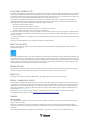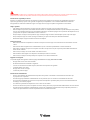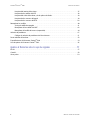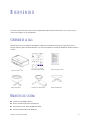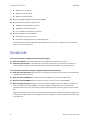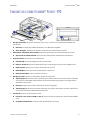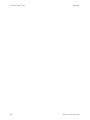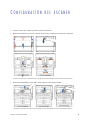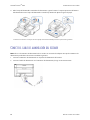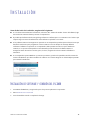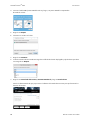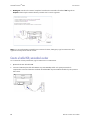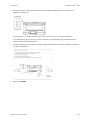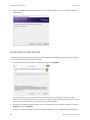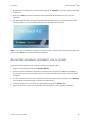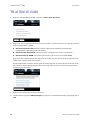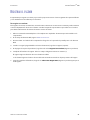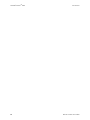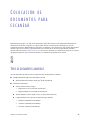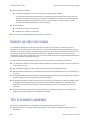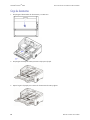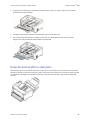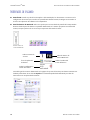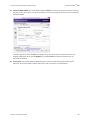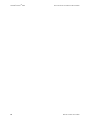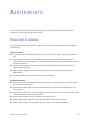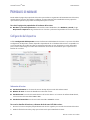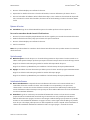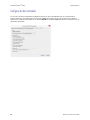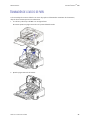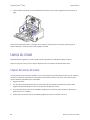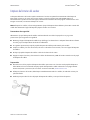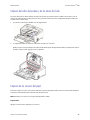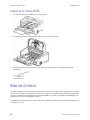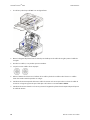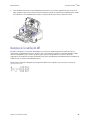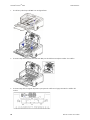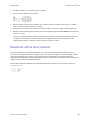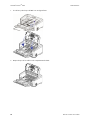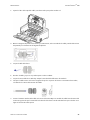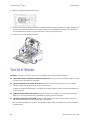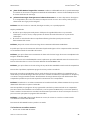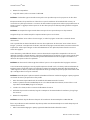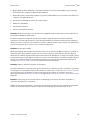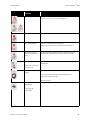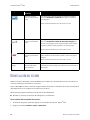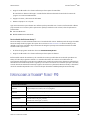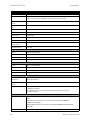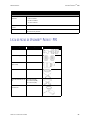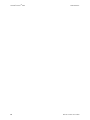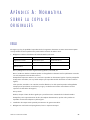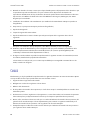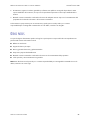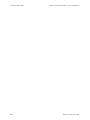Gu
ía de usuario del escáner
PA
TRIOT
™
P90

VISIONEER® PATRIOT
TM
P90
GUÍA DE USUARIO DEL ESCÁNER
DERECHOS DE AUTOR
© 2021 Visioneer, Inc. Todos los derechos reservados. La marca y el logotipo de Visioneer son marcas comerciales registradas de Visioneer, Inc.
Periódicamente se realizan cambios en este documento. Los cambios, las imprecisiones técnicas y los errores tipográficos se corregirán en
ediciones posteriores. La información está sujeta a cambios sin previo aviso y no representa un compromiso por parte de Visioneer.
Versión del documento: 05-1004-000 (Marzo 2021)
Se prohíbe la reproducción, la adaptación ó la traducción sin previo permiso escrito, excepto lo permitido por las leyes de derechos de autor.
La exigencia de protección de los derechos de la propiedad intelectual incluye todas las formas de material e información protegidos por
derechos de autor permitidas por ley ahora o en el futuro incluido, sin carácter restrictivo, el material generado por los programas de software
que se muestran en la pantalla como estilos, plantillas, iconos, vistas de pantalla, apariencias, etc.
El software descrito se proporciona en virtud de un acuerdo de licencia. El software se puede usar ó copiar sólo en conformidad con los
términos del acuerdo. Copiar el software en cualquier medio, excepto lo autorizado específicamente en el acuerdo de licencia, infringe la ley.
Ninguna parte de este documento se puede reproducir ni transmitir de forma alguna ni por ningún medio, electrónico ó mecánico, incluido
fotocopiado, grabación ó sistemas de almacenamiento y recuperación de información, ni traducir a otro idioma, con algún fin que no sea el
uso personal del titular de la licencia y según lo autorizado específicamente en el acuerdo de licencia, sin el permiso escrito explícito de
Visioneer.
ISIS
®
es una marca comercial registrada de EMC Software Corporation.
Adobe
®
, Adobe
®
Acrobat
®
, Adobe
®
Reader
®
y el logotipo de Adobe
®
PDF son marcas comerciales registradas de Adobe Systems
Incorporated en los Estados Unidos y/ó en otros países.
Post-It® es una marca comercial registrada de 3M Corporation .
Microsoft es una marca comercial registrada en los EE.UU. de Microsoft Corporation. Windows es una marca comercial y SharePoint
®
es una
marca comercial registrada de Microsoft Corporation.
Kensington® es una marca comercial registrada de ACCO Brands Corporation.
ZyINDEX es una marca comercial registrada de ZyLAB International, Inc. Parte del conjunto de herramientas ZyINDEX, Copyright© 1990-1998,
ZyLAB International, Inc. Todos los derechos reservados.
Todos los demás productos aquí mencionados son marcas comerciales de sus respectivas empresas.
PROGRAMA DE GARANTÍA
Visite a www.visioneer.com, seleccione su producto y, a continuación, haga clic en el enlace “Programa de garantía” para consultar los
términos y condiciones de garantía de su escáner.
LEYENDA DE DERECHOS RESTRINGIDOS
El uso, la duplicación ó la divulgación está sujeta a restricciones establecidas en la subdivisión del contrato (c)(1)(ii) de la cláusula de Derechos
en datos técnicos y software computacional 52.227-FAR14. El material escaneado por este producto puede estar protegido por leyes del
gobierno y otras regulaciones, tales como derechos de autor. El cliente es el único responsable de cumplir con todas estas leyes y
regulaciones.
CUMPLIMIENTO CON ROHS Y CON WEEE
Este producto cumple con las reglas de RoHS de la Directiva del Parlamento y del Consejo europeos sobre las restricciones del uso de ciertas
sustancias peligrosas en equipos eléctricos y electrónicos (2002/95/EC), y con la Directiva de desperdicios de equipos eléctricos y electrónicos
(WEEE) (2002/96/EC).

ESTADOS UNIDOS (NORMATIVA FCC)
Este equipo ha sido probado y se ha determinado que cumple con los límites para los dispositivos digitales Clase B, de acuerdo con la Parte 15
de las normas de la FCC. Estos límites han sido diseñados para proporcionar una protección razonable contra interferencias perjudiciales en
una instalación residencial. Este equipo genera, utiliza y puede irradiar energía de radiofrecuencia y, si no se instala ni utiliza de acuerdo con el
manual de instrucciones, puede causar interferencias perjudiciales a las comunicaciones por radio.
Sin embargo, no se garantiza que la interferencia no se produzca en una instalación en particular. Si al apagar y encender el equipo se
comprueba que efectivamente causa interferencia perjudicial para la recepción de señales de radio ó televisión, se recomienda al usuario
utilizar algunos de los siguientes procedimientos para tratar de corregir la interferencia:
• Reorientar ó reubicar la antena receptora.
• Aumentar la separación entre el equipo y el receptor.
• Conectar el equipo en un tomacorriente ubicado en un circuito distinto al del receptor.
• Solicitar ayuda al distribuidor ó a un técnico de radio/TV con experiencia.
Este dispositivo cumple con la Parte 15 de las reglas de la FCC. La operación está sujeta a las dos condiciones siguientes: (1) Este dispositivo
no puede causar interferencia perjudicial y (2) este dispositivo debe aceptar la interferencia recibida, incluida aquélla que pueda causar una
operación no deseada.
Los cambios y las modificaciones a este equipo que no estén específicamente aprobadas por Visioneer pueden anular la autoridad del usuario
de usar el equipo.
Es necesario usar cables blindados con este equipo para cumplir con las reglas de la FCC.
ENERGY STAR PARA EE.UU.
Visioneer® Patriot™ P90 está calificado como dispositivo ENERGY STAR bajo los Requerimientos del programa ENERGY STAR para Equipos de
digitalización de imágenes.
E
NERGY STAR y el símbolo de ENERGY STAR son marcas registradas en los Estados Unidos. El programa de equipos de digitalización de ENERGY STAR
es un esfuerzo desarrollado conjuntamente por los gobiernos de EE.UU., la Unión Europea y Japón, y la industria de equipos de oficinas para
promover copiadoras, impresoras, máquinas de fax, máquinas multifuncionales, computadoras personales y monitores con un uso eficaz de la
energía. La reducción del consumo de energía de los productos ayudará a combatir el smog, la lluvia ácida y los cambios a largo plazo en el
clima al disminuir las emisiones que produce la generación de electricidad.
PRESENTACIÓN VISUAL
Este dispositivo no está diseñado para ser usado en el campo visual directo de lugares de trabajo de presentación visual. Para evitar reflejos
incómodos en lugares de trabajo de presentación visual, no se debe ubicar al dispositivo en el campo visual directo.
LED DE CLASE 1
Este equipo está certificado como producto LED de Clase 1. Esto significa que no produce radiación láser peligrosa.
RECICLAJE Y ELIMINACIÓN DEL PRODUCTO
Si está programando la eliminación del producto Visioneer, tenga en cuenta que el producto puede contener plomo, mercurio, perclorato y
otros materiales cuya eliminación puede estar normada debido a consideraciones ambientales. La presencia de estos materiales concuerda
completamente con las normas mundiales vigentes en el momento en que el producto se puso en el mercado. Para obtener información
sobre reciclaje y eliminación, contacte a las autoridades locales. En los Estados Unidos, también puede consultar el sitio Web de Electronic
Industries Alliance: http://www.eiae.org.
Material de perclorato: este producto puede contener uno ó más dispositivos que contienen perclorato, como baterías. Es posible
queseaplique un manejo especial, consulte: http://www.dtsc.ca.gov/hazardouswaste/perchlorate/
.
SEGURIDAD
Avisos y seguridad
Lea cuidadosamente las siguientes instrucciones antes de operar el equipo y consúltelas si es necesario para garantizar un funcionamiento
seguro continuo de su equipo.
El producto y los suministros Visioneer han sido diseñados y probados para cumplir estrictos requisitos de seguridad. Éstos incluyen la
evaluación y certificación de un organismo de seguridad y el cumplimiento de las normas electromagnéticas y los estándares ambientales
establecidos.
Tanto las pruebas ambientales y de seguridad como el rendimiento de este producto se verificaron sólo con materiales Visioneer.

ADVERTENCIA: Las alteraciones no autorizadas, que pueden incluir la adición de nuevas funciones ó la conexión a dispositivos externos,
pueden afectar la certificación del producto. Contacte a su representante de Visioneer para obtener más información.
Información de seguridad operacional
El equipo y los suministros Visioneer han sido diseñados y probados para cumplir estrictos requisitos de seguridad. Éstos incluyen la
inspección y aprobación por parte de un organismo de seguridad y el cumplimiento con los estándares ambientales establecidos.
Para garantizar el continuo funcionamiento seguro de su equipo Visioneer, siga estas pautas de seguridad en todo momento:
Haga lo siguiente
• Siga siempre todas las advertencias e instrucciones que se indican en el equipo ó que se proporcionan con éste.
• Antes de limpiar este producto, desenchúfelo del tomacorriente. Use siempre materiales diseñados específicamente para este producto,
el uso de otros materiales puede provocar un rendimiento deficiente y una situación peligrosa. No use productos de limpieza en aerosol,
ya que pueden ser explosivos e inflamables en ciertas condiciones.
• Coloque siempre el equipo en una superficie de apoyo sólida que tenga la resistencia adecuada para soportar el peso del equipo.
• Ubique siempre el equipo en un área que tenga la ventilación y el espacio adecuados para realizar mantenimiento.
• Desenchufe siempre el equipo del tomacorriente antes de limpiarlo.
No haga lo siguiente
• Nunca use el enchufe de un adaptador de conexión a tierra para conectar el equipo a un tomacorriente sin un terminal de conexión
atierra.
• Nunca intente realizar ninguna función de mantenimiento que no se describa específicamente en esta documentación.
• Nunca retire las cubiertas ó las protecciones fijadas con tornillos. No hay áreas en las que el operador pueda realizar mantenimiento
dentro de estas cubiertas.
• Nunca coloque el equipo cerca de un radiador u otra fuente de calor.
• Nunca invalide ni altere alguno de los dispositivos de interbloqueo eléctrico ó mecánico.
• Nunca coloque el equipo en donde puedan pisar ó tropezarse con el cable de alimentación.
Apagado de emergencia
Si se presenta alguna de las siguientes condiciones, apague inmediatamente el equipo y desconecte los cables.
• El equipo emite olores ó hace ruidos inusuales.
• El cable de alimentación está dañado ó desgastado.
• Se activó el cortacircuito de un tablero de pared, un fusible u otro dispositivo de seguridad.
• Se derramó líquido en el equipo.
• El equipo tuvo contacto con agua.
• Se dañó una pieza del equipo.
Información de mantenimiento
• Todos los procedimientos de mantenimiento del producto del operador se describirán en la documentación del usuario que
se proporciona con el producto.
• No realice ningún procedimiento de mantenimiento en este producto que no se describa en la documentación del cliente.
• No use productos de limpieza en aerosol. El uso de productos de limpieza no aprobados puede provocar un rendimiento deficiente
del equipo y una condición peligrosa.
• Use suministros y materiales de limpieza sólo como se indica en este manual.
• No retire las cubiertas ó las protecciones fijadas con tornillos. No hay piezas a las que pueda realizar mantenimiento tras estas cubiertas.
• No realice ningún procedimiento de mantenimiento a menos que un distribuidor local autorizado lo haya capacitado para hacerlo ó
a menos que el procedimiento se describa específicamente en los manuales del usuario.

GUÍA DE USUARIO DEL ESCÁNER 5
T ABLA DE CONTENIDO
Bienvenido . . . . . . . . . . . . . . . . . . . . . . . . . . . . . . . . . . . . . . . . . . . . . . . . . . . . . . . . 7
Contenido de la caja. . . . . . . . . . . . . . . . . . . . . . . . . . . . . . . . . . . . . . . . . . . . . . . . . . . . . . . . . . . . . . . . . . . . . . . . . . . . . . . . 7
Requisitos del sistema . . . . . . . . . . . . . . . . . . . . . . . . . . . . . . . . . . . . . . . . . . . . . . . . . . . . . . . . . . . . . . . . . . . . . . . . . . . . . . 7
Documentación . . . . . . . . . . . . . . . . . . . . . . . . . . . . . . . . . . . . . . . . . . . . . . . . . . . . . . . . . . . . . . . . . . . . . . . . . . . . . . . . . . . . 8
Funciones del escáner Visioneer® Patriot
™ P90. . . . . . . . . . . . . . . . . . . . . . . . . . . . . . . . . . . . . . . . . . . . . . . . . . . . . . 9
Configuración del escáner . . . . . . . . . . . . . . . . . . . . . . . . . . . . . . . . . . . . . . . . . . . . . 11
Conecte el cable de alimentación del escáner . . . . . . . . . . . . . . . . . . . . . . . . . . . . . . . . . . . . . . . . . . . . . . . . . . . . . . 12
Instalación . . . . . . . . . . . . . . . . . . . . . . . . . . . . . . . . . . . . . . . . . . . . . . . . . . . . . . . .13
Instalación de software y conexión del escáner. . . . . . . . . . . . . . . . . . . . . . . . . . . . . . . . . . . . . . . . . . . . . . . . . . . . . 13
Instalación del controlador del escáner . . . . . . . . . . . . . . . . . . . . . . . . . . . . . . . . . . . . . . . . . . . . . . . . . . . . . . 15
Conecte el cable USB y encienda el escáner . . . . . . . . . . . . . . . . . . . . . . . . . . . . . . . . . . . . . . . . . . . . . . . . . . 16
Instalación de Visioneer OneTouch . . . . . . . . . . . . . . . . . . . . . . . . . . . . . . . . . . . . . . . . . . . . . . . . . . . . . . . . . . 18
Aplicaciones adicionales disponibles con su escáner. . . . . . . . . . . . . . . . . . . . . . . . . . . . . . . . . . . . . . . . . . . . . . . . 19
Ver las Guías del usuario . . . . . . . . . . . . . . . . . . . . . . . . . . . . . . . . . . . . . . . . . . . . . . . . . . . . . . . . . . . . . . . . . . . . . . . . . . . 20
Registrar el escáner. . . . . . . . . . . . . . . . . . . . . . . . . . . . . . . . . . . . . . . . . . . . . . . . . . . . . . . . . . . . . . . . . . . . . . . . . . . . . . . . 21
Colocación de documentos para escanear . . . . . . . . . . . . . . . . . . . . . . . . . . . . . . . . . 23
Tipos de documentos admitidos . . . . . . . . . . . . . . . . . . . . . . . . . . . . . . . . . . . . . . . . . . . . . . . . . . . . . . . . . . . . . . . . . . . 23
Elementos que debe evitar escanear . . . . . . . . . . . . . . . . . . . . . . . . . . . . . . . . . . . . . . . . . . . . . . . . . . . . . . . . . . . . . . . 24
Tipos de documentos inadmisibles . . . . . . . . . . . . . . . . . . . . . . . . . . . . . . . . . . . . . . . . . . . . . . . . . . . . . . . . . . . . . . . . 24
Escaneo desde el alimentador automático de documentos (ADF) . . . . . . . . . . . . . . . . . . . . . . . . . . . . . . . . . . .25
Preparación de los documentos para escanear . . . . . . . . . . . . . . . . . . . . . . . . . . . . . . . . . . . . . . . . . . . . . . . 25
Carga de documentos. . . . . . . . . . . . . . . . . . . . . . . . . . . . . . . . . . . . . . . . . . . . . . . . . . . . . . . . . . . . . . . . . . . . . . . 26
Escaneo de tarjetas de plástico o papel grueso . . . . . . . . . . . . . . . . . . . . . . . . . . . . . . . . . . . . . . . . . . . . . . . 27
Interfaces de escaneo . . . . . . . . . . . . . . . . . . . . . . . . . . . . . . . . . . . . . . . . . . . . . . . . . . . . . . . . . . . . . . . . . . . . . . . . . . . . . 32
Mantenimiento . . . . . . . . . . . . . . . . . . . . . . . . . . . . . . . . . . . . . . . . . . . . . . . . . . . . .31
Precauciones de seguridad . . . . . . . . . . . . . . . . . . . . . . . . . . . . . . . . . . . . . . . . . . . . . . . . . . . . . . . . . . . . . . . . . . . . . . . . 31
Propiedades de hardware . . . . . . . . . . . . . . . . . . . . . . . . . . . . . . . . . . . . . . . . . . . . . . . . . . . . . . . . . . . . . . . . . . . . . . . . . 32
Configuración del dispositivo. . . . . . . . . . . . . . . . . . . . . . . . . . . . . . . . . . . . . . . . . . . . . . . . . . . . . . . . . . . . . . . . 32
Configuración del controlador. . . . . . . . . . . . . . . . . . . . . . . . . . . . . . . . . . . . . . . . . . . . . . . . . . . . . . . . . . . . . . . 34
Eliminación de atascos de papel . . . . . . . . . . . . . . . . . . . . . . . . . . . . . . . . . . . . . . . . . . . . . . . . . . . . . . . . . . . . . . . . . . . 35
Limpieza del escáner . . . . . . . . . . . . . . . . . . . . . . . . . . . . . . . . . . . . . . . . . . . . . . . . . . . . . . . . . . . . . . . . . . . . . . . . . . . . . . 36
Limpieza del exterior del escáner . . . . . . . . . . . . . . . . . . . . . . . . . . . . . . . . . . . . . . . . . . . . . . . . . . . . . . . . . . . . 36

VISIONEER
®
PATRIOT
TM
P90 TABLA DE CONTENIDO
6 GUÍA DE USUARIO DEL ESCÁNER
Limpieza del interior del escáner . . . . . . . . . . . . . . . . . . . . . . . . . . . . . . . . . . . . . . . . . . . . . . . . . . . . . . . . . . . . 37
Limpieza de los rodillos del ADF . . . . . . . . . . . . . . . . . . . . . . . . . . . . . . . . . . . . . . . . . . . . . . . . . . . . . . . . . . . . . 38
Limpieza del vidrio del escáner y de las placas de fondo . . . . . . . . . . . . . . . . . . . . . . . . . . . . . . . . . . . . . . 39
Limpieza de los sensores del papel . . . . . . . . . . . . . . . . . . . . . . . . . . . . . . . . . . . . . . . . . . . . . . . . . . . . . . . . . . 39
Limpieza de los sensores del DFD. . . . . . . . . . . . . . . . . . . . . . . . . . . . . . . . . . . . . . . . . . . . . . . . . . . . . . . . . . . . 38
Reemplazar los rodillos . . . . . . . . . . . . . . . . . . . . . . . . . . . . . . . . . . . . . . . . . . . . . . . . . . . . . . . . . . . . . . . . . . . . . . . . . . . . 40
Sustiya el rodillo de recogida . . . . . . . . . . . . . . . . . . . . . . . . . . . . . . . . . . . . . . . . . . . . . . . . . . . . . . . . . . . . . . . . 41
Reemplazo de los rodillos del ADF . . . . . . . . . . . . . . . . . . . . . . . . . . . . . . . . . . . . . . . . . . . . . . . . . . . . . . . . . . . 42
Reemplazo del rodillo de inverso (seperación) . . . . . . . . . . . . . . . . . . . . . . . . . . . . . . . . . . . . . . . . . . . . . . . 44
Solución de problemas . . . . . . . . . . . . . . . . . . . . . . . . . . . . . . . . . . . . . . . . . . . . . . . . . . . . . . . . . . . . . . . . . . . . . . . . . . . . 47
Códigos de solución de problemas de la luz de error . . . . . . . . . . . . . . . . . . . . . . . . . . . . . . . . . . . . . . . . . 51
Desinstalación del escáner. . . . . . . . . . . . . . . . . . . . . . . . . . . . . . . . . . . . . . . . . . . . . . . . . . . . . . . . . . . . . . . . . . . . . . . . . 53
Especificaciones de Visioneer® Patriot
™ P90 . . . . . . . . . . . . . . . . . . . . . . . . . . . . . . . . . . . . . . . . . . . . . . . . . . . . . . . 54
Lista de piezas de Visioneer® Patriot
™ P90 . . . . . . . . . . . . . . . . . . . . . . . . . . . . . . . . . . . . . . . . . . . . . . . . . . . . . . . . . 56
Apéndice A: Normativa sobre la copia de originales . . . . . . . . . . . . . . . . . . . . . . . . . 57
EE.UU. . . . . . . . . . . . . . . . . . . . . . . . . . . . . . . . . . . . . . . . . . . . . . . . . . . . . . . . . . . . . . . . . . . . . . . . . . . . . . . . . . . . . . . . . . . . . 57
Canadá . . . . . . . . . . . . . . . . . . . . . . . . . . . . . . . . . . . . . . . . . . . . . . . . . . . . . . . . . . . . . . . . . . . . . . . . . . . . . . . . . . . . . . . . . . . 58
Otros países. . . . . . . . . . . . . . . . . . . . . . . . . . . . . . . . . . . . . . . . . . . . . . . . . . . . . . . . . . . . . . . . . . . . . . . . . . . . . . . . . . . . . . . 59

GUÍA DE USUARIO DEL ESCÁNER 7
B IENVENIDO
Su nuevo escáner Visioneer
®
puede escanear rápidamente pilas de documentos de una cara o de dos caras, y
colocar sus imágenes en su computadora.
CONTENIDO DE LA CAJA
Antes de dar inicio a la instalación del software, verifique el contenido de la caja para asegurarse de que se
incluyen todas las piezas. Si faltan elementos o si éstos están dañados, contacte al distribuidor donde compró el
escáner.
REQUISITOS DEL SISTEMA
n Intel Core i3 (2.1GHz) ó superior
n Acceso a Internet (solo para la instalación)
n Un puerto bus serie universal (USB) disponible
n Sistema operativo Microsoft
®
Windows
®
:
Visioneer® Patriot
TM
P90
Guía de instalación rápida Tarjeta de soporte técnico
Cable USB 3.1 Gen 1 Suministro de alimentación Cable de alimentación

VISIONEER
®
PATRIOT
TM
P90 BIENVENIDO
8 GUÍA DE USUARIO DEL ESCÁNER
l Windows 7 de 32 ó 64 bits
l Windows 8.x de 32 ó 64 bits
l Windows 10 de 32 ó 64 bits
n Mínimo de 2 gigabyte (GB) de memoria interna (RAM)
n Espacio mínimo disponible en el disco duro:
l 350 MB para el controlador del escáner
l 750 MB para Visioneer OneTouch
l De 1 a 2 GB para cada aplicación adicional
n Monitor (configuración recomendada):
l Calidad de color de 16-bit ó 32-bit
l Resolución configurada al menos en 800 x 600 píxeles
Consulte la documentación de Windows para recibir instrucciones sobre la configuración de la calidad de
color y la resolución del monitor.
DOCUMENTACIÓN
En la caja se incluye la siguiente documentación impresa:
n Guía de instalación: instrucciones abreviadas de configuración e instalación del escáner.
n Tarjeta de soporte técnico: información de contacto del soporte técnico y del servicio de atención al
cliente. Además se incluye una breve descripción general de nuestra garantía estándar del producto.
En el disco de instalación se incluye la siguiente documentación en línea:
n Guía de usuario del escáner: Directrices para la configuración, instalación, funcionamiento, mantenimiento,
seguridad y garantía del escáner.
n Guía de escaneo de OneTouch: Instrucciones para la configuración y escaneo con OneTouch.
n Guía de escaneo de TWAIN: Instrucciones para el acceso y el escaneo con la interfaz TWAIN.
n Hojas de código de parche: utilícelas con una aplicación que admita la detección de datos de códigos de
parche al utilizar la interfaz de TWAIN. Los diseños de página del código de parche se han diseñado
específicamente para su escáner. El archivo contiene los diseños Patch 1 para A4 y páginas tamaño carta EE.
UU.
Asegúrese de imprimir en el tamaño correcto de página para el papel de su impresora. Además, asegúrese de
que la aplicación que utiliza no está configurada para que el tamaño se ajuste automáticamente al del papel
de su impresora.

BIENVENIDO VISIONEER
®
PATRIOT
TM
P90
G
UÍA DE USUARIO DEL ESCÁNER 9
FUNCIONES DEL ESCÁNER VISIONEER
®
PATRIOT
™
P90
1. Bandeja de entrada: alberga los documentos que se van a escanear en el alimentador automático de
documentos.
l Extensión: se amplía para admitir documentos con diferentes longitudes.
l Guías del papel: deslícelas para ajustarlas en función de la anchura del documento.
2. Alimentador automático de documentos: introduce documentos en el escáner durante el escaneo.
l Apertura de la cubierta del ADF: pulse para abrir el alimentador automático de documentos.
3. Panel de control: controles de escaneo OneTouch.
l Pantalla LCD: muestra la configuración de escaneo actual.
l Botones de función: presione la flecha hacia arriba o hacia abajo para recorrer las configuraciones.
l Botón Simplex: púlselo para escanear documentos de una cara.
l Botón Dúplex: púlselo para escanear documentos a doble cara.
l Botón de encendido: activa o desactiva el escáner.
4. Bandeja de salida: sostiene los documentos después de escanearlos.
l Tope del papel (documentos cortos): levántelo para sostener elementos de menor tamaño ordenados
en una pila en la bandeja de salida después del escaneo. Deslícelo para ajustarlo a la longitud de los
documentos escaneados.
l Extensión: sáquela para sostener documentos de varias longitudes.
l Tope del papel (documentos normales): levántelo para sostener documentos normales ordenados en
una pila en la bandeja de salida después del escaneo.
5. Conexiones: puertos de conexión del escáner.
l Puerto bus serie universal (USB 3.1 Gen 1): conecte el escáner al equipo por medio del cable USB 3.1
Gen 1.
l Enchufe de alimentación: conecte el cable de alimentación al escáner.
1
2
3
4
5

VISIONEER
®
PATRIOT
TM
P90 BIENVENIDO
10 GUÍA DE USUARIO DEL ESCÁNER

GUÍA DE USUARIO DEL ESCÁNER 11
C ONFIGURACIÓN DEL ESCÁNER
1. Saque el escáner de la espuma protectora y la bolsa de plástico.
2. Quite la cinta adhesiva con la que se envía el escáner como se indica en las ilustraciones siguientes.
Las ilustraciones anteriores se incluyen a modo de ejemplo únicamente. El embalaje del escáner podría variar ligeramente.
3. Eleve la tapa del ADF del escáner. Quite la cinta adhesiva. Cierre la tapa del ADF.
Las ilustraciones anteriores se incluyen a modo de ejemplo únicamente. El embalaje del escáner podría variar ligeramente.

VISIONEER
®
PATRIOT
TM
P90 CONFIGURACIÓN DEL ESCÁNER
12 GUÍA DE USUARIO DEL ESCÁNER
4. Abra la tapa del alimentador automático de documentos y quite la cinta o la espuma protectora del interior
del alimentador. Cierre la tapa del alimentador cuando haya terminado. Ajuste las guías de papel.
Las ilustraciones anteriores se incluyen a modo de ejemplo únicamente. El embalaje del escáner podría variar ligeramente.
CONECTE EL CABLE DE ALIMENTACIÓN DEL ESCÁNER
Nota: Sólo use el suministro de alimentación de su escáner. La conexión de cualquier otro tipo de suministro de
alimentación puede dañar el escáner e invalidará su garantía.
1. Conecte el suministro de alimentación en el puerto de alimentación del escáner.
2. Conecte el cable de alimentación en el suministro de alimentación y luego en un tomacorriente.

GUÍA DE USUARIO DEL ESCÁNER 13
I NSTALACIÓN
Antes de dar inicio a la instalación, asegúrese de lo siguiente:
n Si se le solicita reiniciar durante la instalación, seleccione "No". Termine de instalar el resto del software, luego
cierre todas las ventanas abiertas y reinicie su computadora.
n Es posible que la información de esta guía haga referencia a software que no se suministra con el escáner que
compró. Haga caso omiso de información sobre software no aplicable a su escáner.
n Si hay software antivirus ó antispyware en ejecución en su computadora, pueden aparecer alertas ó mensajes
durante la instalación que le preguntarán si desea continuar con ésta. Aunque los mensajes diferirán
conforme al software en ejecución en su computadora, debe permitir en cada caso que la instalación
continúe, si esa opción está disponible. Como alternativa, puede desactivar el software antivirus ó
antispyware antes de instalar su escáner, pero, si lo hace, asegúrese de volver a activarlo al finalizar la
instalación.
n Si su computadora ejecuta Windows 7 y versiones posteriores, puede ver la pantalla Control de cuentas de
usuarios de Windows que solicita confirmar los cambios en el sistema. Haga clic en el botón Sí para permitir
que continúe la instalación.
INSTALACIÓN DE SOFTWARE Y CONEXIÓN DEL ESCÁNER
1. Inicie Microsoft Windows y asegúrese de que no haya otras aplicaciones en ejecución.
2. Visite www.visioneer.com/install.
3. Inicie el instalador cuando se complete la descarga.

VISIONEER
®
PATRIOT
TM
P90 INSTALACIÓN
14 GUÍA DE USUARIO DEL ESCÁNER
4. Conecte el cable USB al puerto USB del escáner y, luego, a un puerto USB de la computadora.
Encienda el escáner.
5. Haga clic en Aceptar.
6. Seleccione su escáner en la lista.
7. Haga clic en Continuar.
8. Se abre la ventana Seleccionar idioma. Haga clic en la flecha del menú desplegable y elija el idioma que desea
usar. Haga clic en Aceptar.
9. Haga clic en Controlador del escáner y Visioneer OneTouch y luego en Instalar ahora.
Instala el software OneTouch que proporciona el software del controlador necesario para que funcionen los
botones del escáner.

INSTALACIÓN VISIONEER
®
PATRIOT
TM
P90
G
UÍA DE USUARIO DEL ESCÁNER 15
Nota: el software que se incluye con su escáner puede diferir levemente de la lista que aparece en la ventana.
10. Si el sistema ya tiene instalada una versión de software, la opción se resaltará en gris. Sin embargo, si hay una
nueva versión disponible, puede descargarla e instalarla.
11. Primero, el software debe descargarse haciendo clic en Descargar. El tamaño total de la descarga se muestra
en la parte inferior.
12. Una vez iniciada la descargada, puede pausarse. Si se precisan cambios en las selecciones, es necesario hacer
clic en Restablecer cuando se pause la descarga. Esto permitirá que se cambie la configuración.
Nota: Si hace clic en el botón Restablecer en el menú principal o en el menú de instalación, ambos se
completarán parcialmente y los archivos descargados anteriormente se eliminarán.
13. Cuando el software se haya descargado, haga clic en Instalar.
Instalación del controlador del escáner
En primer lugar se dará inicio a la instalación del controlador del escáner.
1. Se abre la pantalla del Asistente de instalación de Controlador de Visioneer. Haga clic en Siguiente.
Es posible que aparezca una opción en la ventana de instalación para eliminar los perfiles de escaneo
existentes. Este mensaje aparecerá si tiene instalada una versión anterior de controlador del escáner.
Seleccione la opción de la ventana de instalación solo si quiere eliminar los perfiles existentes.
2. En la ventana Acuerdo de licencia de Visioneer, lea el acuerdo de licencia. Si acepta los términos, seleccione
Acepto y haga clic en Siguiente.
Si vous ne souhaitez pas accepter l’accord de licence, cliquez sur Annuler. Cliquez sur Fermer dans la fenêtre
Installation interrompue.

VISIONEER
®
PATRIOT
TM
P90 INSTALACIÓN
16 GUÍA DE USUARIO DEL ESCÁNER
3. Deténgase cuando vea la ventana “Complete la instalación conectando el hardware”. No haga clic en
Aceptar todavía. Deje la ventana abierta y continúe con la sección siguiente.
Nota: Si no ve este diagrama en pantalla para conectar el escáner, deténgase y siga las instrucciones de la
siguiente sección para conectar el escáner.
Conecte el cable USB y encienda el escáner
Si no conectó el escáner previamente, siga las instrucciones a continuación.
1. Quite toda la cinta del cable USB.
2. Conecte el extremo plano del cable USB en un puerto USB disponible en la parte posterior de la
computadora. Conecte el extremo cuadrado del cable USB en el puerto USB de salida de la parte posterior
del escáner.

INSTALACIÓN VISIONEER
®
PATRIOT
TM
P90
G
UÍA DE USUARIO DEL ESCÁNER 17
3. Encienda el escáner. La ubicación del interruptor de encendido/apagado del escáner se indica en el
diagrama a continuación.
La luz de estado se enciende y destella, lo que indica que el escáner está recibiendo alimentación.
Su computadora reconoce que hay un escáner conectado en el puerto USB y carga automáticamente el
software apropiado que permite usarlo.
4. Cuando esté seguro de que el software se cargó completamente, vuelva a la ventana “Complete la instalación
conectando el hardware”.
5. Haga clic en Aceptar.

VISIONEER
®
PATRIOT
TM
P90 INSTALACIÓN
18 GUÍA DE USUARIO DEL ESCÁNER
6. Haga clic en Cerrar en la ventana Instalación del controlador finalizada para cerrar y salir del instalador de
controladores.
Instalación de Visioneer OneTouch
La instalación del software Visioneer OneTouch se iniciará automáticamente después de que haga clic en Cerrar
en la ventana Instalación del controlador finalizada.
1. En la ventana Asistente de instalación de OneTouch, haga clic en Siguiente.
Es posible que aparezca una opción en la ventana de instalación para eliminar los perfiles de escaneo
existentes. Este mensaje aparecerá si tiene instalada una versión anterior de OneTouch. Seleccione la opción
de la ventana de instalación solo si quiere eliminar los perfiles existentes.
2. En la ventana Contrato de licencia de Visioneer, lea el contrato de licencia. Si acepta los términos, seleccione
Acepto y haga clic en Siguiente.
Si decide no aceptar el contrato de licencia, la instalación finalizará y no se instalará el software OneTouch.

INSTALACIÓN VISIONEER
®
PATRIOT
TM
P90
G
UÍA DE USUARIO DEL ESCÁNER 19
3. El software Visioneer OneTouch se instalará cuando haga clic en Siguiente en la ventana Contrato de licencia
de Visioneer.
4. Haga clic en Cerrar en la ventana Instalación de Visioneer OneTouch finalizada para cerrar y salir del
instalador.
5. Una vez instalado OneTouch aparecerá una pantalla de bienvenida mientras se inicializa y busca escáneres
instalados. Espere a que esta pantalla desaparezca antes de intentar usar OneTouch.
Nota: Si seleccionó otro software para instalar, la instalación de dicho software se iniciará automáticamente luego
de hacer clic en Cerrar en la ventana de instalación finalizada.
APLICACIONES ADICIONALES DISPONIBLES CON SU ESCÁNER
Su escáner incluye las aplicaciones sin costo que aparecen en la siguiente tabla.
1. Regrese al menú principal y haga clic en Instalar software.
2. Si hay una versión del software ya instalada en el sistema, la opción aparecerá sombreada. Sin embargo, si
hay una versión más reciente disponible en línea, será posible actualizar seleccionando la opción de botón
apropiada.
3. Si se han seleccionado botones web, el software tendrá que descargarse primero haciendo clic en Descargar
ahora. El tamaño total de la descarga se muestra en la parte inferior.
4. Seleccione las aplicaciones adicionales que desea instalar y haga clic en Instalar ahora.
5. Siga las instrucciones que aparecen en pantalla para instalar cada uno de los productos adicionales.

VISIONEER
®
PATRIOT
TM
P90 INSTALACIÓN
20 GUÍA DE USUARIO DEL ESCÁNER
VER LAS GUÍAS DEL USUARIO
1. Regrese a la ventana Menú principal y haga clic en Ver las guías del usuario.
2. Haga clic en “Ver la documentación del escáner” para acceder a las guías de escaneo y a la guía de usuario del
escáner para OneTouch y TWAIN.
l Guía de usuario del escáner: Directrices para la configuración, instalación, funcionamiento,
mantenimiento, seguridad y garantía del escáner.
l Guía de escaneo de OneTouch: Instrucciones para la configuración y escaneo con OneTouch.
l Guía de escaneo de TWAIN: Instrucciones para el acceso y el escaneo con la interfaz TWAIN.
Haga clic en "Ver la documentación del software" para acceder a las guías del usuario de las aplicaciones de
software que se proporcionan con el escáner.
Desde cualquiera de las ventanas de estas guías del usuario, haga clic en el botón de menú Guías del usuario
para volver a la ventana principal de guías del usuario, luego seleccione la otra sección de documentación
para ver las guías del usuario.
3. Haga clic en los enlaces de las Guías que desea ver.
4. Cuando termine, haga clic en Menú principal para regresar a la ventana Menú principal, y luego haga clic en
Salir.

INSTALACIÓN VISIONEER
®
PATRIOT
TM
P90
G
UÍA DE USUARIO DEL ESCÁNER 21
REGISTRAR EL ESCÁNER
Es importante que registre su escáner ya que esto le proporciona acceso al servicio gratuito de soporte telefónico
y a las actualizaciones de software para el escáner.
Para registrar su escáner:
Para registrar el escáner, necesitará una conexión activa a Internet. Si no tiene acceso a Internet, puede contactar
a nuestro departamento de servicio al cliente. Consulte la tarjeta de soporte técnico que recibió con el escáner
para obtener información de contacto de nuestro servicio al cliente.
1. Abra una ventana de Internet Explorer ó de cualquier otro explorador de Internet que esté instalado en la
computadora.
2. En el campo de dirección Web, ingrese www.visioneer.com.
3. Presione Entrar en el teclado de la computadora ó haga clic en la opción de la pantalla para ir a la dirección
Web.
4. Cuando se cargue la página Web de escáneres de Visioneer, haga clic en Support (Soporte).
5. En la página de soporte de productos, haga clic en el enlace Register Your Product (Registre su producto).
6. Complete el formulario de registro. Todos los campos obligatorios tienen un asterisco (*).
El registro exige una dirección de correo electrónico válida.
Se le solicitará ingresar el número de serie del escáner. Puede encontrarlo en la parte posterior del equipo.
7. Luego de completar el formulario, haga clic en Submit Your Registration (Registre su producto) para poner
fin al registro.

VISIONEER
®
PATRIOT
TM
P90 INSTALACIÓN
22 GUÍA DE USUARIO DEL ESCÁNER

GUÍA DE USUARIO DEL ESCÁNER 23
C OLOCACIÓN DE
DOCUMENTOS PARA
ESCANEAR
Quite siempre las grapas o los clips de los documentos antes de insertarlos en el alimentador automático de
documentos del escáner. Las grapas y los clips pueden atascar el mecanismo de alimentación y rayar los
componentes internos. Quite también las etiquetas, los adhesivos o las notas Post-It™ que puedan desprenderse
durante el proceso de escaneo y quedar atascados en el escáner. El uso incorrecto aquí descrito anulará la
garantía del escáner. Visite a www.visioneer.com, seleccione su producto y, a continuación, haga clic en el enlace
“Programa de garantía” para consultar los términos y condiciones de garantía de su escáner.
TIPOS DE DOCUMENTOS ADMITIDOS
Con este dispositivo puede escanear los siguientes tipos de documentos y tarjetas.
n Cantidad máxima de papel en la bandeja de entrada
l Aproximadamente 150 hojas de 80 g/m
2
(20 lb) de papel A4
n Tamaño del documento
l Tamaño mínimo (ancho × largo)
m Página única 1.97 x 2.56 inches (50 x 65 mm)
m Página múltiple 1.97 x 3.35 inches (50 x 85 mm)
l Tamaño máximo (ancho × largo): 12.16 x 17 inches (308 x 431 mm)
l Longitud máxima con la opción "Documento largo" activada
m 240 inches (6096 mm) hasta 200 dpi
m 218 inches (5540 mm) hasta 300 dpi
m 59 inches (1500 mm) hasta 600 dpi

VISIONEER
®
PATRIOT
TM
P90 COLOCACIÓN DE DOCUMENTOS PARA ESCANEAR
24 GUÍA DE USUARIO DEL ESCÁNER
n Pilas de documentos mixtos
l De mínimo a máximo del escáner sin la opción "Documento largo" activada
Coloque los documentos de forma que todos los elementos queden centrados en la pila. El sensor de
documentos, la separación del papel y los rodillos de alimentación se encuentran en el medio del paso
del papel. Los elementos de menor tamaño que no estén centrados no se detectarán. Esto podría
provocar problemas de alimentación y atascos de papel.
n Grosor del papel
l Entrada en U: 7-28 lbs. (27-105 g/m2)
l Entrada recta: 7-110 lbs. (27-413g/m2)
n Grosor del tarjeta de identificación hasta 0.05 inches (1.25 mm)
ELEMENTOS QUE DEBE EVITAR ESCANEAR
Los documentos que figuran en esta lista se pueden escanear, pero ha de tener en cuenta que escanear
documentos de este tipo acortará la vida del escáner. Será necesario realizar tareas de mantenimiento con más
frecuencia y las piezas sometidas a desgaste durarán menos. Estos tipos de documentos provocan atascos más a
menudo y los documentos originales podrían sufrir daños. Si finalmente opta por escanear estos tipos de
documentos, evite escanear lotes grandes. Este uso no está contemplado en la esperanza de vida útil del escáner
y sus piezas sometidas a desgaste y reposición.
Le recomendamos que limite al mínimo o evite escanear por completo los documentos de esta lista.
n Los documentos ondulados, arrugados ó doblados pueden provocar atascos de papel ó que el escáner tome
varias páginas a la vez.
n Papel perforado ó agujereado que se pueda romper al pasar por el rodillo de separación.
n Papel revestido ó fotografías cuyo revestimiento se pueda desprender durante el escaneo y dejar residuos en
el escáner.
n El papel extremadamente suave, brillante ó muy texturizado puede provocar que los rodillos de alimentación
resbalen y hagan que el escáner informe de un atasco de papel.
n El papel autocopiable se puede romper al pasar por el escáner y la presión de los rodillos puede dejar marcas
en la página. El revestimiento químico de este papel se desprenderá y adherirá a los rodillos durante el
proceso de escaneado, provocando que los atascos de papel y los errores en la alimentación sean más
frecuentes.
n El papel parcialmente transparente, como el papel de calco ó cualquier imagen de la cara opuesta de la
página ó fondo negro aparecerá en las imágenes escaneadas.
TIPOS DE DOCUMENTOS INADMISIBLES
No escanee los siguientes tipos de documentos ya que pueden provocar daños al escáner.
n Elementos que no se encuentren dentro de los tamaños, grosores y pesos admitidos indicados en este
documento.

COLOCACIÓN DE DOCUMENTOS PARA ESCANEAR VISIONEER
®
PATRIOT
TM
P90
G
UÍA DE USUARIO DEL ESCÁNER 25
n El papel con forma no rectangular ó irregular hará que el escáner lo detecte e informe de torceduras de
documentos ó atascos de papel.
n Papel calco que deje residuos en el escáner y en los rodillos, que lo transferirán al siguiente conjunto de
documentos que se escanee.
n Documentos con elementos duros, como cualquier tipo de clip ó grapas.
n Documentos con tinta ó corrector húmedos.
n Papel térmico ó fotosensible.
n Hojas de retroproyector, película plástica, película de cámara y cualquier otro tipo de elemento plástico
transparente ó parcialmente transparente.
n Documentos que se hayan pegado con pegamento.
n Tela ó láminas metálicas.
ESCANEO DESDE EL ALIMENTADOR AUTOMÁTICO DE DOCUMENTOS (ADF)
Preparación de los documentos para escanear
n Separe todas las páginas de los documentos tal y como se indica en la siguiente ilustración para asegurarse
de que ninguna página queda pegada a otra.
n Doble y alise la pila de documentos para asegurarse de que los bordes horizontales están alineados y así
evitar que el papel se tuerza al pasar por el escáner.
n Apriete los extremos para alinear los bordes delanteros oblicuamente y evitar que el escáner tome varias
páginas de una sola vez.

VISIONEER
®
PATRIOT
TM
P90 COLOCACIÓN DE DOCUMENTOS PARA ESCANEAR
26 GUÍA DE USUARIO DEL ESCÁNER
Carga de documentos
1. Despliegue el alimentador de documentos y su extensión.
2. Despliegue la bandeja de salida y levante el tope para el papel.
3. Ajuste las guías de papel para sostener los documentos de varias páginas.

COLOCACIÓN DE DOCUMENTOS PARA ESCANEAR VISIONEER
®
PATRIOT
TM
P90
G
UÍA DE USUARIO DEL ESCÁNER 27
4. Cargue la pila de documentos con el frente orientado hacia arriba y con la parte superior de las páginas
apuntando hacia el alimentador.
5. Compruebe que las guías del papel estén alineadas con los bordes de la pila.
6. Para escanear papel de tamaño A3, extraiga la extensión de la bandeja de entrada como se muestra.
Asegúrese de que la bandeja de salida también esté extendida.
Escaneo de tarjetas de plástico o papel grueso
Cuando tenga que escanear tarjetas de plástico o papel grueso, abra la tapa posterior pulsando los dos botones
de bloqueo situados en la parte posterior, tal y como se muestra en la ilustración. De esta manera, el papel puede
ser alimentado y protegido sin problemas a través del "recorrido recto del papel" y expulsado por la bandeja
posterior.

VISIONEER
®
PATRIOT
TM
P90 COLOCACIÓN DE DOCUMENTOS PARA ESCANEAR
28 GUÍA DE USUARIO DEL ESCÁNER
INTERFACES DE ESCANEO
n Pantalla LCD: cuando se pulsa el botón Simplex o el botón Dúplex, los documentos se escanean con la
configuración de escaneo que se indica en la pantalla LCD. Posteriormente, las imágenes escaneadas se
envían a una aplicación de software en la computadora.
n Panel de botones de OneTouch: utilice esta opción para escanear desde la pantalla de la computadora.
Escanear desde el panel de botones en pantalla de OneTouch es lo mismo que presionar un botón del
escáner, excepto que hace clic en un icono que representa el botón del escáner.
Consulte la guía de escaneo de OneTouch en la página de soporte del escáner para obtener instrucciones.
También puede hacer clic en el botón Ayuda en la ventana Propiedades de OneTouch para abrir las
instrucciones en un explorador de Internet.
Panel de escáner de
control de OneTouch
Panel de botones de OneTouch
Indica recuento de
escaneo
Ícono de aplicación
de destino
Indica la configuración
actual del escaneo
Indica el número de
función OneTouch
Indica el nombre del
botón de función

COLOCACIÓN DE DOCUMENTOS PARA ESCANEAR VISIONEER
®
PATRIOT
TM
P90
G
UÍA DE USUARIO DEL ESCÁNER 29
n Interfaz TWAIN y WIA: esta opción utiliza la interfaz TWAIN del escáner para escanear. Seleccione opciones
de escaneo antes de escanear, coloque el documento en el escáner y haga clic en un botón de la ventana de
la interfaz TWAIN.
Consulte la guía de escaneo de TWAIN en la página de soporte del escáner para obtener instrucciones.
También puede hacer clic en el botón Ayuda en la interfaz TWAIN para abrir las instrucciones en un
explorador de Internet.
n Interfaz ISIS: esta opción utiliza la interfaz ISIS para escanear. Consulte el manual de usuario para la
aplicación de escaneo ISIS para obtener instrucciones sobre el escaneo con la interfaz ISIS.

VISIONEER
®
PATRIOT
TM
P90 COLOCACIÓN DE DOCUMENTOS PARA ESCANEAR
30 GUÍA DE USUARIO DEL ESCÁNER

GUÍA DE USUARIO DEL ESCÁNER 31
M ANTENIMIENTO
Esta sección incluye información sobre el mantenimiento, la solución de problemas, la desinstalación, las
especificaciones del escáner y las piezas de repuesto.
PRECAUCIONES DE SEGURIDAD
Para garantizar el continuo funcionamiento seguro de su equipo Visioneer, siga estas pautas de seguridad en
todo momento.
Haga lo siguiente
n Siga siempre todas las advertencias e instrucciones que se indican en el equipo o que se proporcionan con
éste.
n Antes de limpiar este producto, desenchúfelo del tomacorriente. Use siempre materiales diseñados
específicamente para este producto, el uso de otros materiales puede provocar un rendimiento deficiente y
una situación peligrosa.
n Coloque siempre el equipo en una superficie de apoyo sólida que tenga la resistencia adecuada para
soportar el peso del equipo.
n Ubique siempre el equipo en un área que tenga la ventilación y el espacio adecuados para realizar
mantenimiento.
n Desenchufe siempre el equipo del tomacorriente antes de limpiarlo.
No haga lo siguiente
n Nunca use el enchufe de un adaptador de conexión a tierra para conectar el equipo a un tomacorriente sin
un terminal de conexión a tierra.
n Nunca intente realizar ninguna función de mantenimiento que no se describa específicamente en esta
documentación.
n Nunca retire las cubiertas o las protecciones fijadas con tornillos. No hay áreas en las que el operador pueda
realizar mantenimiento dentro de estas cubiertas.
n Nunca coloque el equipo cerca de un radiador u otra fuente de calor.
n Nunca invalide ni altere alguno de los dispositivos de interbloqueo eléctrico o mecánico.
n Nunca coloque el equipo en donde puedan pisar o tropezarse con el cable de alimentación.

VISIONEER
®
PATRIOT
TM
P90 MANTENIMIENTO
32 GUÍA DE USUARIO DEL ESCÁNER
PROPIEDADES DE HARDWARE
Puede utilizar la página de propiedades del escáner para realizar un seguimiento del mantenimiento del escáner,
cambiar algunas opciones de hardware, configurar el comportamiento de la interfaz del escáner y ajustar las
opciones de la aplicación que puedan estar disponibles para su escáner.
Para abrir la página de propiedades de hardware del escáner:
n Windows 7 y versiones posteriores: en el Panel de control de Windows, abra Hardware y sonido y luego
Dispositivos e impresoras. Haga clic derecho en el escáner y seleccione Propiedades de escaneo en la lista.
Configuración del dispositivo
La ficha Configuración del dispositivo muestra la información del hardware del escáner. Las opciones de la ficha
Configuración del dispositivo estarán disponibles dependiendo de si el hardware del escáner es compatible o no
con la característica. Es posible que algunas características descritas en este documento no estén disponibles
para el escáner actual. Haga caso omiso de la información acerca de las características que no aparecen en la
interfaz de su escáner.
Información del escáner
n Versión de firmware: es el número de versión de chip del procesador de hardware actual.
n Número de serie: el número de identificación único del escáner.
n Versión de LLD: la versión del controlador base del escáner. Esta no es la versión de software de OneTouch,
ni las versiones del controlador TWAIN ó WIA.
n Versión del controlador: esta la versión del controlador TWAIN del escáner.
Para ver los detalles del escáner y software desde el menú LCD del escáner:
1. Presione los botones Simplex y Duplex durante más de dos segundos para acceder al menú LCD del escáner.
2. Utilice las flechas hacia arriba y abajo para seleccionar la opción Detalles del escáner.

MANTENIMIENTO VISIONEER
®
PATRIOT
TM
P90
G
UÍA DE USUARIO DEL ESCÁNER 33
3. Presione el botón Duplex para confirmar la selección.
4. Aparecerán los detalles del escáner: el nombre del modelo, la versión de firmware y el número de serie.
5. Para ver los detalles del software, utilice la flecha hacia abajo, como se indica en el menú LCD. En la pantalla
LCD, se mostrará: la versión del controlador, el número de versión de Acuity y el número de versión de One
Touch.
Opciones del escáner
n Contadores: haga clic en el botón Restablecer junto al contador que desea volver a ajustar en 0.
Para ver los contadores desde el menú LCD del escáner:
1. Presione los botones Simplex y Duplex durante más de dos segundos para acceder al menú LCD del escáner.
2. Utilice las flechas hacia arriba y abajo para seleccionar la opción Contadores.
3. Presione el botón Duplex para confirmar la selección.
4. Verá los contadores.
Nota: Solo puede visualizar los contadores desde el menú LCD del escáner: No se pueden reiniciar los contadores
desde este menú.
Ajustes de energía
n Modo de reposo: el modo de reposo es el estado de baja potencia en el que entra el escáner cuando no se
utiliza. Puede ajustar el tiempo que desea que espere el escáner hasta que entre en estado de baja potencia.
Haga clic en el botón verde Intro para guardar los cambios del campo Modo de reposo.
Haga clic en el botón rojo Restablecer para restablecer el valor de tiempo de espera predeterminado.
n Apagar: introduzca el número de minutos que debe esperar el escáner antes de apagarse automáticamente.
Haga clic en el botón verde Intro para guardar los cambios del campo Apagar.
Haga clic en el botón rojo Restablecer para restablecer el valor de tiempo de espera predeterminado.
Actualización de firmware
n Buscar actualizaciones: comprueba la versión de firmware del escáner con la versión incluida con el
controlador del escáner. Cuando el escáner está conectado a una computadora y esta opción está
seleccionada o si conecta otro escáner del mismo modelo, aparecerá una notificación que indica que la
versión de firmware caducó. Desmarque esta opción para evitar recibir notificaciones de la versión diferente
si no desea actualizar el firmware.
n Actualizar: haga clic en este botón para actualizar el firmware del escáner con la versión más reciente
proporcionada en el instalador del controlador. Siga las instrucciones en la pantalla para actualizar el
firmware del escáner. No apague el escáner ni cierre ningún cuadro de diálogo que aparezca en la pantalla
mientras se está actualizando el firmware. Si apaga el escáner o cierra algún cuadro de diálogo en pantalla
antes de que se le indique, podría provocar un daño irreparable al escáner e impedir su funcionamiento. El
software de actualización de firmware le indicará cuando sea seguro apagar o encender el escáner.

VISIONEER
®
PATRIOT
TM
P90 MANTENIMIENTO
34 GUÍA DE USUARIO DEL ESCÁNER
Configuración del controlador
Las opciones de este panel permiten configurar la manera en que la interfaz del escáner se comportará en
algunas situaciones. Consulte la guía de escaneo de TWAIN en la página de soporte del escáner para obtener
instrucciones. También puede hacer clic en el botón Ayuda en la interfaz TWAIN para abrir las instrucciones en un
explorador de Internet.

MANTENIMIENTO VISIONEER
®
PATRIOT
TM
P90
G
UÍA DE USUARIO DEL ESCÁNER 35
ELIMINACIÓN DE ATASCOS DE PAPEL
Si el escáner deja de escanear debido a un atasco de papel en el alimentador automático de documentos,
después de un instante aparece una advertencia.
1. Tire del asa y abra la tapa del ADF con una ligera fuerza.
No intente quitar una página atascada con la puerta del ADF cerrada.
2. Quite la página atascada del escáner.

VISIONEER
®
PATRIOT
TM
P90 MANTENIMIENTO
36 GUÍA DE USUARIO DEL ESCÁNER
3. Cierre el ADF presionando el centro del ADF para devolverlo a su posición original hasta que encaje en su
lugar.
Para reducir la cantidad de atascos de papel, alise y enderece el papel antes de escanear, ajuste las guías al
tamaño del papel e inserte el papel en forma pareja en el ADF.
LIMPIEZA DEL ESCÁNER
El mantenimiento regular de su escáner puede ayudar a garantizar un rendimiento óptimo continuo.
Limpie con un paño suave y que no desprenda pelusa todas las superficies de plástico del escáner.
Limpieza del exterior del escáner
La acumulación excesiva de polvo alrededor y en el escáner ingresará al equipo durante el proceso de escaneo y
obstruirá las aberturas de ventilación. Debe limpiar el exterior del escáner por lo menos una vez al mes para
ayudar a limitar la cantidad de polvo acumulada.
1. Apague el escáner.
2. Con un paño de limpieza suave, limpie el cuerpo del escáner, la bandeja de entrada y el área de salida.
Asegúrese también de limpiar las ranuras de entrada y de salida del escáner.
3. Si hay acumulación de polvo en las hendiduras alrededor de los botones, utilice el cepillo soplador para
quitar el polvo con suavidad.
4. Al terminar, presione el botón de encendido/apagado para volver a encender el escáner.

MANTENIMIENTO VISIONEER
®
PATRIOT
TM
P90
G
UÍA DE USUARIO DEL ESCÁNER 37
Limpieza del interior del escáner
La limpieza del interior del escáner ayuda a mantener el escáner en óptimo funcionamiento. Debe limpiar el
interior del escáner por lo menos una vez por semana o cuando se hayan escaneado 20.000 páginas. Si
frecuentemente se producen atascos de papel, alimentación simultánea de varias páginas u observa líneas en la
imagen escaneada, es momento de limpiar el escáner.
Nota: Al limpiar los rodillos, no frote enérgicamente el papel de limpieza hacia adelante y hacia atrás a través del
rodillo. Esto destrozará el papel de limpieza y dejará residuos en el escáner.
Precauciones de seguridad
Advertencia: el papel de limpieza de rodillos está humedecido con alcohol isopropílico. Lea y siga estas
precauciones para resguardar su seguridad.
n Mantenga el papel de limpieza de rodillos lejos del fuego, los calentadores o cualquier llama abierta o fuente
de calor, ya que cualquier forma de alcohol es inflamable.
n Use guantes protectores porque el papel de limpieza de rodillos puede irritar la piel sensible.
n Limpie los rodillos y las áreas de escaneo, tal como se describe en esta sección, sólo con el papel de limpieza
de rodillos.
n No deje el papel de limpieza de rodillos ni la bolsa al alcance de los niños.
n Apague siempre el escáner y desconecte los cables de alimentación y USB del escáner antes de usar el papel
de limpieza de rodillos.
Preparación
n Necesitará uno de los papeles de limpieza de rodillos que vienen con el escáner. Cada papel de limpieza se
debe utilizar sólo una vez. Puede comprar papeles de limpieza de rodillos adicionales en la página Parts &
Accessories (Piezas y accesorios) de su escáner en nuestro sitio Web, www.visioneer.com.
n Al limpiar el interior del escáner, debe limpiar simultáneamente todos los rodillos, el vidrio del escáner y las
placas de fondo.
n Utilice tijeras para abrir la bolsa del papel de limpieza de rodillos y corte por la línea de puntos.

VISIONEER
®
PATRIOT
TM
P90 MANTENIMIENTO
38 GUÍA DE USUARIO DEL ESCÁNER
Precaución: el papel de limpieza de rodillos está humedecido con alcohol isopropílico. Lea y siga
estas precauciones para resguardar su seguridad.
Limpieza de los rodillos del ADF
1. Presione los botones Simplex y Duplex durante más de dos segundos para acceder al menú LCD del escáner.
2. Utilice las flechas hacia arriba y abajo para seleccionar el modo Limpieza.
3. Presione el botón Duplex para confirmar la selección.
4. Tire del asa y abra la tapa del ADF con una ligera fuerza.
5. Presione el botón Duplex para iniciar la rotación de rodillos. Cada vez que presione el botón Duplex, los
rodillos rotarán levemente, lo que permite limpiarlos de forma eficaz.
6. La siguiente ilustración muestra la ubicación de los rodillos en el escáner.
Utilice papel de limpieza para limpiar todos los rodillos indicados en la ilustración.
Nota: Tenga cuidado al limpiar los rodillos. Todos los rodillos, excepto los rodillos libres, están diseñados para
girar sólo en una dirección. NO haga que el rodillo gire a la fuerza en la direccin opuesta. Hacer que gire a la fuerza
causará daños y una alimentación incorrecta de las páginas en el escáner.

MANTENIMIENTO VISIONEER
®
PATRIOT
TM
P90
G
UÍA DE USUARIO DEL ESCÁNER 39
Limpieza del vidrio del escáner y de las placas de fondo
Las placas de fondo se ubican debajo del vidrio del escáner en la parte superior e inferior del escáner. Si ve un
mensaje de advertencia que indica que una de las placas de fondo está sucia, simplemente limpie el vidrio del
escáner como se indica aquí.
1. Tire del asa y abra la tapa del ADF con una ligera fuerza.
2. La siguiente ilustración muestra la ubicación del vidrio en el escáner.
Utilice un paño suave para limpiar el vidrio. Puede utilizar papel de limpieza de rodillos para limpiar las placas
de vidrio si hay residuos pegajosos en la superficie.
Limpieza de los sensores del papel
El escáner cuenta con varios sensores que detectan el estado del papel cuando está en el escáner. Debe limpiarlos
como parte del mantenimiento semanal estándar del escáner.
Nota: No limpie los sensores con el papel de limpieza de rodillos.
Preparación
Apague el escáner antes de limpiar los sensores.

VISIONEER
®
PATRIOT
TM
P90 MANTENIMIENTO
40 GUÍA DE USUARIO DEL ESCÁNER
Limpieza de los sensores del DFD
1. Tire del asa y abra la tapa del ADF con una ligera fuerza.
2. La siguiente ilustración muestra la ubicación de los sensores en el escáner.
3. Con un bastoncillo de algodón limpio y seco, limpie el polvo de los sensores de detección de doble
alimentación.
REEMPLAZAR LOS RODILLOS
Un rodillo desgastado puede hacer que los documentos se alimenten en ángulo, que se alimenten varias páginas
a la vez o que el rodillo no tome el papel al resbalar en las páginas. Si el mantenimiento estándar de limpieza del
escáner y reemplazo del ensamblaje de la almohadilla del ADF no resuelven los problemas de alimentación del
papel, puede ser necesario reemplazar el escáner.
Si reemplaza los rodillos descritos en esta sección, debe reemplazarlos todos al mismo tiempo. No reemplace solo
un rodillo y no el otro.

MANTENIMIENTO VISIONEER
®
PATRIOT
TM
P90
G
UÍA DE USUARIO DEL ESCÁNER 41
Precaución: mantenga todas las piezas substituibles fuera del alcance de los niños. Estas piezas son
pequeñas y un niño podría ahogarse con ellas.
Apague el escáner y luego desconecte el cable de alimentación. Tire de la manilla de apertura de la cubierta del
escáner para abrirlo.
Después de reemplazar los rodillos, cierre el escáner cuidadosamente presionando hacia abajo los dos lados de la
cubierta hasta que encaje en su lugar. No cierre la cubierta de golpe.
Sustiya el rodillo de recogida
El rodillo se desgasta y es una pieza substituible por el usuario. Un rodillo desgastado puede hacer que los
documentos se introduzcan torcidos en ángulo o que se inserten varias páginas a la vez. Debe limpiar el rodillo
antes de reemplazarlo ya que, si tiene exceso de polvo, parecerá desgastado y suave al tacto. No podrá
diagnosticar correctamente un rodillo desgastado hasta que lo haya limpiado. Normalmente, debe reemplazar el
rodillo cuando se realicen entre 500 000 escaneos.
Puede comprar piezas de reemplazo en la página Parts & Accessories (Piezas y accesorios) de su escáner en
www.visioneer.com.

VISIONEER
®
PATRIOT
TM
P90 MANTENIMIENTO
42 GUÍA DE USUARIO DEL ESCÁNER
1. Tire del asa y abra la tapa del ADF con una ligera fuerza.
2. Mueva la lengüeta de plástico hacia la derecha para desbloquear el rodillo de recogida y retire el rodillo de
recogida.
3. Deseche los rodillos, no se pueden reparar ni reutilizar.
4. Saque los nuevos rodillos de su empaque.
5. Alinee el extremo de la barra con el orificio de los rodillos y deslice los rodillos sobre la barra. Los rodillos
harán clic cuando estén bloqueados en su lugar.
6. Introduzca el extremo izquierdo del nuevo rodillo de arrastre en la ranura para volver a colocar el rodillo de
arrastre en su lugar. Asegúrese de que el lado plano de la barra se encuentre BOCA ARRIBA.
7. Introduzca el extremo derecho en la ranura y mueva la lengüeta de plástico hacia la izquierda para bloquear
el rodillo de arrastre.

MANTENIMIENTO VISIONEER
®
PATRIOT
TM
P90
G
UÍA DE USUARIO DEL ESCÁNER 43
8. Cierre el ADF presionando el centro del ADF para devolverlo a su posición original hasta que encaje en su
lugar. Asegúrese de que todo esté alineado correctamente y de que la cubierta esté completamente cerrada.
Si la cubierta no está completamente cerrada, se romperá durante el escaneo y dañará el escáner.
Reemplazo de los rodillos del ADF
El rodillo se desgasta y es una pieza substituible por el usuario. Un rodillo desgastado puede hacer que los
documentos se introduzcan torcidos en ángulo o que se inserten varias páginas a la vez. Debe limpiar el rodillo
antes de reemplazarlo ya que, si tiene exceso de polvo, parecerá desgastado y suave al tacto. No podrá
diagnosticar correctamente un rodillo desgastado hasta que lo haya limpiado. Normalmente, debe reemplazar el
rodillo cuando se realicen entre 500 000 escaneos.
Puede comprar piezas de reemplazo en la página Parts & Accessories (Piezas y accesorios) de su escáner en
www.visioneer.com.

VISIONEER
®
PATRIOT
TM
P90 MANTENIMIENTO
44 GUÍA DE USUARIO DEL ESCÁNER
1. Tire del asa y abra la tapa del ADF con una ligera fuerza
2. Tire hacia abajo de la cubierta del rodillo deL ADF y tire de ella hacia usted para acceder a los rodillos.
3. Tire hacia abajo de los lengüeta de plástico que sujetan el rodillo en su lugar para retirar los rodillos del
escáner.

MANTENIMIENTO VISIONEER
®
PATRIOT
TM
P90
G
UÍA DE USUARIO DEL ESCÁNER 45
4. Deseche los rodillos, no se pueden reparar ni reutilizar.
5. Saque los nuevos rodillos de su empaque.
6. Alinee el extremo de la barra con el orificio de los rodillos y deslice los rodillos sobre la barra. Los rodillos
harán clic cuando estén bloqueados en su lugar.
7. Instale primero el extremo derecho del nuevo rodillo del ADF en su ranura y luego el extremo izquierdo.
8. Alinee la posición de la lengüeta de plástico y levante la lengüeta de plástico HACIA ARRIBA para bloquear los
rodillos en su lugar.
9. Levante la cubierta del rodillo y empújela cuidadosamente para fijarla en su lugar. Asegúrese de que todo
esté alineado correctamente y de que la cubierta esté completamente cerrada. Si la cubierta no está
completamente cerrada, se romperá durante el escaneo y dañará el escáner.
Reemplazo del rodillo de inverso (separación)
El rodillo se desgasta y es una pieza substituible por el usuario. Un rodillo desgastado puede hacer que los
documentos se introduzcan torcidos en ángulo o que se inserten varias páginas a la vez. Debe limpiar el rodillo
antes de reemplazarlo ya que, si tiene exceso de polvo, parecerá desgastado y suave al tacto. No podrá
diagnosticar correctamente un rodillo desgastado hasta que lo haya limpiado. Normalmente, debe reemplazar el
rodillo cuando se realicen entre 500 000 escaneos.
Puede comprar piezas de reemplazo en la página Parts & Accessories (Piezas y accesorios) de su escáner en
www.visioneer.com.

VISIONEER
®
PATRIOT
TM
P90 MANTENIMIENTO
46 GUÍA DE USUARIO DEL ESCÁNER
1. Tire del asa y abra la tapa del ADF con una ligera fuerza.
2. Busque la tapa de los rodillos en el compartimento del ADF.

MANTENIMIENTO VISIONEER
®
PATRIOT
TM
P90
G
UÍA DE USUARIO DEL ESCÁNER 47
3. Sujete los lados de la tapa del rodillo y tire hacia arriba para poder acceder a él.
4. Mueva la lengüeta de plástico hacia arriba y, a continuación, suba con cuidado el rodillo y retírelo del escáner
empezando por el extremo de la lengüeta de plástico.
5. Saque el rodillo de la barra.
6. Deseche el rodillo, ya que no se puede reparar ni volver a utilizar.
7. Saque el nuevo rodillo de su embalaje. Limpie la suciedad del rodillo antes de instalarlo.
8. Coloque el rodillo nuevo en la barra. Asegúrese de que los soportes de la barra se encuentren hacia arriba,
a la altura de las ranuras del extremo del rodillo.
9. Inserte el extremo metálico del rodillo en la ranura del escáner. Baje con cuidado el rodillo hacia el interior del
escáner. Asegúrese de que la ranura del lado derecho de la barra esté alineada de forma que se deslice en su
lugar en la forma de U del soporte.

VISIONEER
®
PATRIOT
TM
P90 MANTENIMIENTO
48 GUÍA DE USUARIO DEL ESCÁNER
10. Mueva la lengüeta de plástico hacia abajo.
11. Presione hacia abajo la cubierta del rodillo y empújela cuidadosamente para fijarla en su lugar. Asegúrese de
que todo esté alineado correctamente y de que la cubierta esté completamente cerrada. Si la cubierta no
está completamente cerrada, se romperá durante el escaneo y dañará el escáner.
12. Cierre el escáner cuando haya terminado.
SOLUCIÓN DE PROBLEMAS
Problema: el escáner no escanea. ¿Cuál es el error? Verifique uno de estos posibles problemas:
n ¿Hay cables sueltos o conectados de manera insegura? Revise las conexiones de cables. Asegúrese de que
los cables estén conectados con seguridad.
n ¿Está encendida la luz de estado del escáner? Encienda el escáner. Si la luz de estado no se enciende,
conecte el suministro de alimentación en otro tomacorriente.
Si utiliza un respaldo de batería UPS o una regleta de conexión, intente conectar el escáner directamente en
un tomacorriente.
n ¿Reinició la computadora y el escáner? Si el papel se atasca en el escáner o si la conexión se interrumpe
debido a un error, intente reiniciar la computadora y apagar y encender el escáner.
n ¿Conectó el escáner en un hub USB? Si utiliza un hub USB para conectar el escáner, intente conectar el
cable USB directamente a la parte posterior de la computadora.
No se recomienda utilizar el escáner con un hub USB. Si utiliza un hub, éste debe tener su propio suministro
de alimentación.

MANTENIMIENTO VISIONEER
®
PATRIOT
TM
P90
G
UÍA DE USUARIO DEL ESCÁNER 49
n ¿Tiene el cable USB una longitud de 6’ o menos? Si utiliza un cable USB de más de 6’, se puede interrumpir
la conexión con el escáner. La longitud recomendada del cable USB es 6’ o menos. El cable USB que viene con
el escáner está dentro de este rango.
n ¿Seleccionó otro origen de imágenes en el software de escaneo? Si usa varios dispositivos de imágenes
en su computadora, tales como una cámara, una impresora todo en uno u otro escáner, puede que haya
seleccionado otro origen para las imágenes.
Problema: Cuando el escáner se enciende, hace algunos ruidos y no se queda preparado.
Hay dos posibilidades:
1. Puede ser que no haya presionado primero el bloqueo de seguridad del escáner a su posición de
"desbloqueo". Si este es el caso, coloque primero el selector de estado del escáner en su posición de
"desbloqueo".
2. El escáner no está ubicado sobre una superficie uniforme y plana. Esto puede provocar un mal
funcionamiento del escáner.
Problema: ¿Por qué el escáner no funciona luego de una restauración del sistema en Windows?
Es posible que el proceso de restauración del sistema haya dañado algunos de los componentes del controlador.
Se recomienda reinstalar el controlador del escáner.
Problema: ¿por qué no funcionan correctamente los botones del escáner luego de escanear con Adquisición de
imágenes de Windows (WIA)?
Luego de escanear con la interfaz WIA, debe cerrar la aplicación que estaba utilizando antes de escanear con los
botones del escáner. Esto no ocurre al escanear utilizando la interfaz TWAIN o ISIS.
Problema: ¿por qué no funciona el escáner luego de un período de inactividad de varias horas de la computadora?
Para resolver el problema, simplemente apague el escáner y vuelva a encenderlo.
Esto puede ocurrir luego que Windows entra en modo de ahorro de energía e hiberna la computadora en un
estado de bajo consumo de energía. Al mover el mouse o al escribir en el teclado, la computadora se "despierta" y
se restaura la energía normal del sistema. Esta fluctuación de energía durante el período de hibernación de la
computadora puede hacer que el escáner pierda la comunicación con la computadora.
Problema: la instalación no se realiza correctamente. Si la instalación finaliza, el funcionamiento de las opciones
de OneTouch del escáner no parece el adecuado.
Una causa probable es que algunos de los programas del controlador ya estén instalados en su computadora
para otro escáner. Éstos interfieren con la instalación y con las opciones de OneTouch y es necesario quitarlos y
volver a instalar el escáner Visioneer. Consulte la documentación que venía con el otro escáner para conocer los
pasos necesarios para quitar los programas del controlador.
Problema: si el cable USB se desconecta durante un escaneo, el escáner no se vuelve a conectar cuando
se restablece la conexión del cable USB.
Desconecte el cable USB del escáner y vuelva a conectarlo.
Si el escáner no se vuelve a conectar:
1. Desconecte el cable USB del escáner.

VISIONEER
®
PATRIOT
TM
P90 MANTENIMIENTO
50 GUÍA DE USUARIO DEL ESCÁNER
2. Reinicie la computadora.
3. Luego del reinicio, vuelva a conectar el cable USB.
Problema: el ordenador sigue mostrando mensajes de error que indican que no hay espacio en el disco duro.
El requisito mínimo de espacio libre en el disco duro es para la instalación del controlador del escáner y un
escaneo básico y de baja resolución. Los escaneos de alta resolución proporcionan archivos que pueden tener un
tamaño superior a 1 gigabyte. Libere espacio en el disco duro para que el software pueda guardar las imágenes
escaneadas.
Problema: mi computadora sigue mostrándome mensajes de error que indican que no hay memoria.
Asegúrese de que su sistema cumpla los requisitos mínimos para usar el escáner.
Problema: Al utilizar "Crear archivos de una imagen", no todas las páginas escaneadas se envían al destino
seleccionado.
Sólo se puede abrir un número limitado de sesiones de una aplicación. Al seleccionar "Crear archivos de una
imagen" y escanear a una aplicación de destino, cada lado de la página escaneada abrirá una nueva instancia de
la aplicación. Si desea que la imagen se abra inmediatamente en una aplicación, limite el lote de escaneos a
menos de 5 páginas.
Como alternativa, puede definir el destino como una ubicación de carpeta de la computadora o de una red
utilizando "Transferir a almacenamiento". Seleccione cualquier formato de archivo y luego escanee grandes lotes
de papel. Al concluir el escaneo, el controlador guardará inmediatamente todas las páginas escaneadas a esa
ubicación de carpeta sin abrir una aplicación.
Problema: He seleccionado "Saltar originales en blanco" pero no se han quitado todas las páginas en blanco.
Si está escaneando papel ligero, como el papel de impresora de 16lb o 18 lb, el escáner puede estar detectando
imágenes tenues a través del papel y el controlador no quitará esas imágenes del archivo final. El resultado de
"Saltar originales en blanco" puede variar dependiendo del rango de DPI y del peso del papel. Generalmente 100
dpi o 150 dpi produce los mejores resultados.
Problema: Intenté 'Reparar' la aplicación OneTouch mediante la función 'Cambiar' de Agregar o quitar programas
en el Panel de control y la reparación no fue posible.
1. Antes de intentar reparar OneTouch, desenchufe el cable USB conectado al escáner.
2. Vuelva a ejecutar la función Cambiar/Reparar. Si se le solicita el DVD de instalación, inserte el disco 1 en el
reproductor de DVD-ROM y haga clic en Aceptar.
3. Cuando se le solicite, vuelva a conectar el cable USB en el escáner.
4. Al finalizar el proceso de instalación, haga clic en Aceptar en la ventana Realice la instalación, y luego haga
clic en Cerrar.
5. Reinicie la computadora.
Problema: OneTouch dejó de funcionar después de la instalación de Internet Explorer en Windows XP.
Éste es un problema conocido. OneTouch deja de responder cuando Internet Explorer se instala después que el
escáner. Para resolverlo:
1. Abra la característica Agregar o quitar programas de Windows desde el Panel de control.

MANTENIMIENTO VISIONEER
®
PATRIOT
TM
P90
G
UÍA DE USUARIO DEL ESCÁNER 51
2. Busque Windows Internet Explorer y desinstálelo mediante las opciones Cambiar/Quitar. Siga el asistente
hasta eliminar por completo el software Internet Explorer.
3. Busque One Touch y desinstálelo mediante las opciones Cambiar/Quitar. Siga el asistente hasta eliminar por
completo el programa OneTouch.
4. Desconecte el cable USB del escáner de la computadora.
5. Reinicie la computadora.
6. Instale Internet Explorer.
7. Instale el controlador del escáner.
Problema: Recibo un mensaje de error que indica que el OCR falla cada vez que intento escanear utilizando las
características de OCR desde OneTouch.
El software antispyware configurado para ejecutarse siempre puede interferir con la funcionalidad del
controlador. Se recomienda desactivar o suspender temporalmente la característica de protección automática
durante el escaneo. Cuando el escaneo finalice y el archivo se haya guardado, vuelva a activar la característica de
protección automática. No es necesario cerrar el software antispyware.
Problema: El papel atasca el ADF.
Abra la tapa del ADF, quite la página atascada del escáner, cierre la cubierta del ADF. Para reducir la cantidad de
atascos de papel, alise y enderece el papel antes de escanear y ajuste las guías al tamaño del papel. El papel
alimentado en el ADF en ángulo puede hacer que el mecanismo de alimentación se atasque. Si el papel se atasca
con mayor frecuencia, intente limpiar el rodillo con un paño suave humedecido con alcohol isopropílico. El polvo
excesivo en el rodillo puede hacer que parezca desgastado y provocar problemas de alimentación de papel.
Consulte Limpieza de los rodillos del ADF para ver las instrucciones de limpieza.
Problema: el ADF no alimenta las páginas correctamente.
Un rodillo desgastado o sucio puede hacer que los documentos se alimenten torcidos o inclinados, o que entren
varias páginas a la vez. En primer lugar, pruebe a limpiar los rodillos como se indica en Limpieza de los rodillos del
ADF en la página 38. Si el problema continúa, puede que haya que cambiar los rodillos de separación o
alimentación. Consulte Reemplazar los rodillos en la página 40 y Reemplazo de los rodillos de alimentación en la
página 42.
Problema: Cuando elijo que la resolución óptica sea de 600 ppp, las funciones de "Recorte automático" y
"Corrección de inclinación" se desactivan.
Debido a que el recorte automático y la corrección de inclinación consumen una gran cantidad de memoria del
sistema, se recomienda elegir una resolución óptica menor de 600 ppp para evitar mensajes de error.

VISIONEER
®
PATRIOT
TM
P90 MANTENIMIENTO
52 GUÍA DE USUARIO DEL ESCÁNER
Problema: El escáner reporta errores de doble alimentación, pero sólo hay una página en el ADF.
Si hay exceso de polvo de papel o suciedad en el sensor de doble alimentación, el escáner reportará falsos errores
de doble alimentación. Asegúrese de limpiar el sensor de doble alimentación al limpiar el ADF, tal como se
describe en esta sección.
Códigos de solución de problemas de la luz de error
Funcionamiento normal
n Azul fijo: indica que el escáner está preparado para funcionar.
n Azul con destellos lentos: indica que el escáner se encuentra en modo de ahorro de energía.
n Azul con destellos rápidos: indica que el escáner está saliendo del modo de ahorro de energía.
n Rojo fijo: el escáner está ocupado o no está conectado al equipo.
n Rojo con destellos: el escáner está informando de un error.
Códigos de error
Si se produce un error durante el escaneo, en la pantalla LCD aparecerá un código de error. La siguiente tabla
enumera los códigos, los mensajes y las soluciones comunes.
A continuación, se incluyen las descripciones de los patrones más comunes. En todos los casos, debe apagar el
escáner y comprobar su configuración. Asegúrese de que el cable USB esté conectado al escáner y al equipo.
Cerciórese de que el cable de alimentación esté conectado al escáner y a la toma de corriente. Póngase en
contacto con el soporte técnico de Visioneer si observa un patrón de destellos distinto.

MANTENIMIENTO VISIONEER
®
PATRIOT
TM
P90
G
UÍA DE USUARIO DEL ESCÁNER 53
Código de error Descripción del
problema
Solución
Atasco de papel Abra la cubierta del ADF y retire la página atascada. Consulte
Eliminación de atascos de papel en la página 35.
Tapa abierta
Cierre la cubierta del ADF.
Tapa posterior abierta Indica el uso del recorrido recto del papel.
Cierre la tapa posterior para usar el recorrido en U del papel.
Más de dos hojas de
papel en el recorrido del
papel
Detenga el escaneo o acepte la imagen y continúe escaneando.
Despliegue el documento varias veces y vuelva a escanearlo.
USB desconectado
El USB se desconectó del
escáner o la PC
Verifique que el cable USB esté bien conectado al escáner y a la
computadora.
No se pudo tomar
el papel
Agite suavemente los documentos.
Cargue el documento de manera que los bordes toquen
ligeramente las guías del papel.
Vuelva a escanear.
Error de descarga
del firmware
La descarga del
firmware falló
Descargue el firmware e inténtelo nuevamente.

VISIONEER
®
PATRIOT
TM
P90 MANTENIMIENTO
54 GUÍA DE USUARIO DEL ESCÁNER
DESINSTALACIÓN DEL ESCÁNER
Utilice las opciones del Panel de control de Windows para eliminar el controlador del escáner y los módulos, así
como otro software proporcionado por el escáner.
Deje el cable USB del escáner conectado al equipo mientras desinstala el controlador del escáner. Desenchufe el
cable USB cuando así se le indique en las instrucciones de abajo.
Abra la lista de programas instalados en el Panel de control de Windows.
n Windows 7 y versiones posteriores: Abra Programas y características
Desinstalación del controlador del escáner:
1. En la lista de programas instalados haga clic en Controlador de Visioneer
®
Patriot
TM
P90.
2. Haga clic en el botón Cambiar ó quitar ó Desinstalar.
Más de dos hojas de
papel en el recorrido del
papel
Si la imagen de la página de alimentación múltiple es aceptable,
seleccione
Continuar escaneando para seguir escaneando el
resto de páginas.
Utilice los botones de flecha para seleccionar su acción.
Más de dos hojas de
papel en el recorrido del
papel
Si la imagen de la página de alimentación múltiple no es aceptable
seleccione
Continuar escaneando (descartar imagen) para
escanear el resto páginas, pero la página de alimentación múltiple
se ignorará y deberá y tendrá que volver a escanear la página.
Utilice los botones de flecha para seleccionar su acción.
Más de dos hojas de
papel en el recorrido del
papel
El escáner deja de escanear. Retire las páginas restantes del escáner.
Agite suavemente los documentos y volver a escanear las páginas
restantes.
Utilice los botones de flecha para seleccionar su acción.
Todos los demás
códigos
Una pieza interna del
escáner puede haber
funcionado mal
Apague el escáner, reinicie el ordenador y vuelva a encenderlo.
Si el problema persiste, póngase en contacto con el servicio técnico
de Visioneer.
Código de error Descripción del
problema
Solución

MANTENIMIENTO VISIONEER
®
PATRIOT
TM
P90
G
UÍA DE USUARIO DEL ESCÁNER 55
3. Haga clic en Sí cuando se le solicite confirmar que desea quitar el controlador.
El controlador se eliminará del equipo. Cuando finalice la desinstalación del controlador la ventana de
progreso se cerrará automáticamente.
4. Apague el escáner y desconecte el cable USB.
5. Reinicie el equipo si así se le pide.
Siga estas instrucciones para eliminar otro software que haya instalado con el escáner. En función del software
proporcionado con el escáner y de las aplicaciones que haya instalado con el escáner, la lista de aplicaciones
podría incluir:
n Visioneer OneTouch
n Módulo OCR Visioneer OneTouch
Desinstalación de Visioneer Acuity™:
Visioneer Acuity se instala automáticamente con el controlador del escáner. También puede descargar el módulo
Visioneer Acuity desde las páginas de soporte de su escáner en www.visioneer.com. Visioneer Acuity es una
utilidad con opciones avanzadas de procesamiento de imágenes que mejoran instantáneamente la claridad
visual de todo lo que escanee.
1. En la lista de programas instalados seleccione Visioneer Acuity Assets.
2. Haga clic en Sí cuando se le solicite confirmar que desea quitar el software.
En función del método de instalación y de su modelo de escáner, puede haber varias entradas para Visioneer
Acuity en la lista de programas instalados. Las entradas adicionales de esta lista son las bibliotecas de
procesamiento de imágenes necesarias para admitir varios modelos de escáner. Estos elementos adicionales se
denominarán “Visioneer Acuity Assets” seguidos por un número de versión. En la situación que aquí se describe,
cuando desee desinstalar Visioneer Acuity asegúrese de seleccionar y desinstalar Visioneer Acuity. Si desinstala
una de las entradas etiquetadas como “asset” tendrá que desinstalar la utilidad principal Visioneer Acuity.
ESPECIFICACIONES DE VISIONEER
®
PATRIOT
™
P90
Especificaciones del escáner
Requisitos del documento
Tamaño mínimo de los
elementos
Página única 50 × 65 mm (1.97 × 2.56 pulgadas)
Página múltiple 50 × 85 mm (1.97 × 3.35 pulgadas)
Tamaño máximo de los
elementos
308 x 6096 mm (12.16 x 240 pulgadas) hasta 200 dpi
Capacidad
150 hojas de papel de impresión de 80 g/m
2
(20 lb)
Grosor del papel
Entrada en U: 27-105 g/m
2
(7-28 lbs)
Entrada recta: 27-413 g/m
2
(7-110 lbs)
Tarjeta de plástico Tarjetas de plástico en relieve de hasta 1,25 mm (0.05 pulgados) de grosor
Especificaciones generales
Velocidades de escaneo 100 hojas por minuto/200 imágenes por minuto a 200 y 300 dpi

VISIONEER
®
PATRIOT
TM
P90 MANTENIMIENTO
56 GUÍA DE USUARIO DEL ESCÁNER
Resoluciones ópticas 600 dpi
Resoluciones admitidos 75, 100, 150, 200, 300, 400, 500, 600 y 1200 dpi
(estas resoluciones están disponibles si Visioneer Acuity se ha instalado)
Profundidad en bits
interna
Color de 48 bits, escala de grises de 16 bits, bitonal de 1 bit (blanco y negro)
Profundidad en bits de
salida
Color de 24 bits, escala de grises de 8 bits, bitonal de 1 bit (blanco y negro)
Método de escaneo Alimentador automático de documentos dúplex (ADF)
Sensor de imagen CIS (Sensor de imagen de contacto)
Fuente de luz Lámpara LED
Interfaz USB 3.1 Gen 1
Certificaciones CE, FCC, CE, R
OHS, ENERGY STAR, WEEE
Temperatura de
funcionamiento
50 to 95° F (10° to 35° C sin condensación)
Humedad relativa 10%–85%
Dimensiones del escáner (con las bandejas cerradas)
Ancho 460 mm (18,1 pulgadas)
Profundidad 310 mm (12,2 pulgadas)
Alto 198 mm (7,79 pulgadas)
Peso 12 kg (26,45 libras)
Dimensiones del escáner (con las bandejas abiertas)
Ancho 460 mm (18,1 pulgadas)
Profundidad 680 mm (26,7 pulgadas)
Alto 198 mm (7,79 pulgadas)
Peso 12 kg (26,45 libras)
Información sobre la alimentación
Adaptador de
alimentación
Entrada: AC 100-240V, 2A, 50-60Hz
Salida: DC 24V/6.25A
Potencia nominal del
escáner
24Vdc, 2.5A
Consumo de energía ≤ 48 Watts (durante el funcionamiento)
≤ 14 Watts (preparado)
≤ 3,1 Watts (en modo ahorro de energía después de 16 minutos sin escanear)
≤ 0,2 Watt (apagado)
Información sobre el cable
Cable de alimentación US,3P,7A/125V, L=1800mm, 3C*18AWG, BLACK, LONGWELL (PH8BIEDJF0AA05B),
RoHS
EUR.(CEE),2P+G. BASE,16A/250V,L=1800mm,3Cx0.75mm2,BLACK, LONGWELL
(PG8B9CIJG0A-05B),RoHS
UK(BS/PSB),3P,3A/250V,L=1800mm,3C*0.75mm2,BLACK, LONGWELL (PG8B9X3JG0A-
05B), RoHS
Cable USB 3.1 Gen 1 1800 mm, 28AWG, con núcleo, cumple con RoHS
Especificaciones del escáner

MANTENIMIENTO VISIONEER
®
PATRIOT
TM
P90
G
UÍA DE USUARIO DEL ESCÁNER 57
LISTA DE PIEZAS DE VISIONEER
®
PATRIOT
™
P90
Información sobre el software
Sistemas operativos
admitidos
Microsoft Windows
– 7 de 32 ó 64 bits
– 8.x de 32 ó 64 bits
– 10 de 32 ó 64 bits
Controladores del
escáner
TWAIN, WIA, ISIS
Software incluido Visioneer OneTouch®
Visioneer Acuity módulo
Nombre de pieza Número de pieza
Rodillos de alimantación 65-3268-000
Rodillo de recogida 65-3269-000
Rodillo de inverso
(separación)
65-3270-000
Cable USB 3.1 Gen 1 65-2565-000
Cable de alimentación de
CA
35-0103-000 (US)
35-0104-000 (EUR)
35-0105-000 (UK)
Suministro de
alimentación
37-0106-000
Especificaciones del escáner

VISIONEER
®
PATRIOT
TM
P90 MANTENIMIENTO
58 GUÍA DE USUARIO DEL ESCÁNER

GUÍA DE USUARIO DEL ESCÁNER 57
A PÉNDICE A: NORMATIVA
SOBRE LA COPIA DE
ORIGINALES
EE.UU.
El Congreso, por ley, ha prohibido la reproducción de los siguientes elementos en ciertas circunstancias. Quien
sea responsable de estas reproducciones puede recibir sanciones de multa ó cárcel.
1. Obligaciones ó Valores del Gobierno de los Estados Unidos, tales como:
Bonos y Obligaciones de ciertos organismos del gobierno, como FHA, etc.
Bonos. (Los Bonos de Ahorro de EE.UU. pueden ser fotografiados solamente con fines publicitarios asociados
con una campaña de venta de dichos bonos.)
Estampillas de Impuestos Internos. (Si es necesario reproducir un documento legal en el que hay estampillas
de impuestos canceladas, esto es posible siempre que la reproducción del documento se realice con fines
legales.)
Sellos postales, cancelados ó sin cancelar. (Con fines filatélicos, los sellos postales pueden ser fotografiados
siempre que su reproducción sea en blanco y negro y sus dimensiones lineales sean inferiores al 75% ó
superiores al 150% de las del original.)
Giros postales.
Recibos, cheques ó letras de dinero girado por ó para funcionarios autorizados de los Estados Unidos.
Estampillas y otras representaciones de valor, de cualquier denominación, que han sido ó puedan ser
expedidas en virtud de cualquier Ley del Congreso.
2. Certificados de compensación ajustada para veteranos de guerras mundiales.
3. Obligaciones ó Valores de cualquier gobierno, banco ó empresa extranjera.
Certificados de deudas Moneda del Banco Nacional Cupones de bonos
Pagarés fraccionados Certificados de plata Certificados de oro
Bonos de los Estados Unidos Pagarés del Tesoro Pagarés de la Reserva Federal
Pagarés del Banco de la
Reserva Federal
Certificados de depósito Papel moneda

VISIONEER
®
PATRIOT P90 APÉNDICE A: NORMATIVA SOBRE LA COPIA DE ORIGINALES
58 GUÍA DE USUARIO DEL ESCÁNER
4. Material con derechos de autor, a menos que se haya obtenido permiso del propietario de los derechos ó que
la reproducción pueda considerarse de “uso justo” ó dentro de las disposiciones de derechos de
reproducción de bibliotecas de la ley de derechos de autor. Es posible obtener más información sobre estas
disposiciones en la Oficina de derechos de autor de la Biblioteca del Congreso, Washington, D.C. 20559.
Pregunte por la Circular R21.
5. Certificados de ciudadanía ó de naturalización. (Los certificados de naturalización extranjeros pueden ser
fotografiados.)
6. Pasaportes. (Los pasaportes extranjeros pueden ser fotografiados.)
7. Papeles de inmigración.
8. Tarjetas de registro del servicio militar.
9. Papeles de inducción en servicio selectivo que incluyan cualquiera de los siguientes datos sobre el
registrado:
Excepción: Los certificados de baja del Ejército y de la Marina de EE.UU. pueden ser fotografiados.
10. Distintivos, tarjetas de identificación, pases ó insignias usados por personal militar ó por miembros de los
diversos Departamentos Federales, tales como el FBI, el Tesoro, etc. (a menos que la fotografía haya sido
ordenada por el director de dicho departamento u oficina.)
11. En algunos estados también se prohíbe la reproducción de lo siguiente: Licencias de automóviles, licencias
de conducir, certificados de propiedad de automóviles.
La lista anterior no incluye todo y no se asume responsabilidad por su integridad ó exactitud. En caso de
dudas, consulte a un abogado.
CANADÁ
El Parlamento, por ley, ha prohibido la reproducción de los siguientes elementos en ciertas circunstancias. Quien
sea responsable de estas copias puede recibir sanciones de multa ó cárcel.
1. Pagarés de banco ó papel moneda actuales.
2. Obligaciones ó valores de un gobierno ó de un banco.
3. Billete ó sello de Hacienda.
4. El sello público de Canadá ó de una provincia, ó el sello de un cuerpo ó autoridad pública en Canadá ó de un
tribunal de justicia.
5. Proclamaciones, órdenes, regulaciones ó designaciones, ó notas relacionadas (con la intención de aparentar
haber sido impresos por Queen’s Printer for Canada ó por el impresor equivalente de una provincia).
6. Marcas, sellos, envoltorios ó diseños usados por ó a nombre del Gobierno de Canadá ó de una provincia, del
gobierno de un estado extranjero ó de un departamento, junta, comisión u organismo establecido por el
Gobierno de Canadá ó de una provincia ó de un gobierno de un estado extranjero.
7. Estampillas impresas ó adhesivas usadas con fines de lucro por el Gobierno de Canadá ó de una provincia ó
por el gobierno de un estado extranjero.
Ganancias ó ingreso Estado de dependencia Antecedentes judiciales
Servicio militar anterior Condición física ó mental

APÉNDICE A: NORMATIVA SOBRE LA COPIA DE ORIGINALES VISIONEER
®
PATRIOT P90
G
UÍA DE USUARIO DEL ESCÁNER 59
8. Documentos, registros ó archivos guardados por funcionarios públicos encargados de producir ó emitir
copias certificadas de los mismos, en cuyo caso la reproducción aparenta ser una copia certificada de los
mismos.
9. Material ó marcas comerciales con derechos de autor de cualquier manera ó tipo sin el consentimiento del
propietario de los derechos de autor ó de las marcas comerciales.
La lista anterior se proporciona para su conveniencia y ayuda, pero no incluye todo y no se asume
responsabilidad por su integridad ó exactitud. En caso de dudas, consulte a un abogado.
OTROS PAÍSES
La copia de algunos documentos puede ser ilegal en su país. Quien sea responsable de estas reproducciones
puede recibir sanciones de multa ó cárcel.
n Billetes en circulación
n Pagarés de banco y cheques
n Bonos y garantías bancarios y gubernamentales
n Pasaportes y tarjetas de identificación
n Material ó marcas comerciales con derechos de autor sin el consentimiento del propietario
n Sellos postales y otros instrumentos negociables
Nota: Nota: Esta lista no incluye todo y no se asume responsabilidad por su integridad ó exactitud. En caso de
dudas, contacte a un asesor legal.

VISIONEER
®
PATRIOT P90 APÉNDICE A: NORMATIVA SOBRE LA COPIA DE ORIGINALES
60 GUÍA DE USUARIO DEL ESCÁNER

Copyright ©2021 Visioneer, Inc. 05-1004-000
INTELLIGENT SCANNING SOLUTIONS
-
 1
1
-
 2
2
-
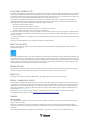 3
3
-
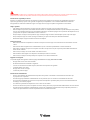 4
4
-
 5
5
-
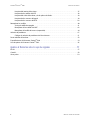 6
6
-
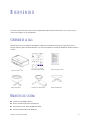 7
7
-
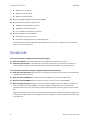 8
8
-
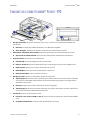 9
9
-
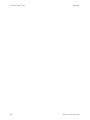 10
10
-
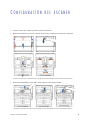 11
11
-
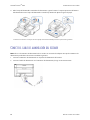 12
12
-
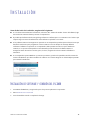 13
13
-
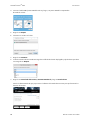 14
14
-
 15
15
-
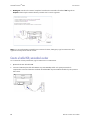 16
16
-
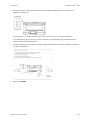 17
17
-
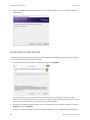 18
18
-
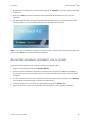 19
19
-
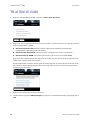 20
20
-
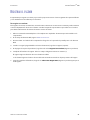 21
21
-
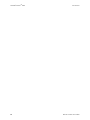 22
22
-
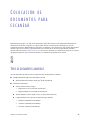 23
23
-
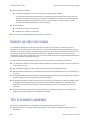 24
24
-
 25
25
-
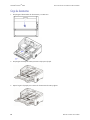 26
26
-
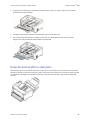 27
27
-
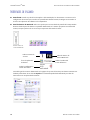 28
28
-
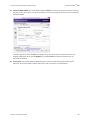 29
29
-
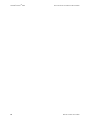 30
30
-
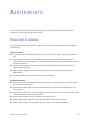 31
31
-
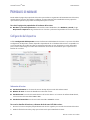 32
32
-
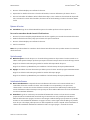 33
33
-
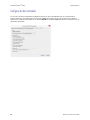 34
34
-
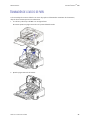 35
35
-
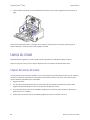 36
36
-
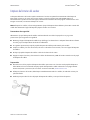 37
37
-
 38
38
-
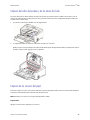 39
39
-
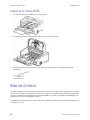 40
40
-
 41
41
-
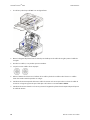 42
42
-
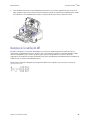 43
43
-
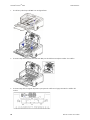 44
44
-
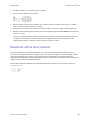 45
45
-
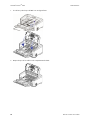 46
46
-
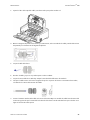 47
47
-
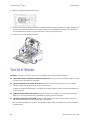 48
48
-
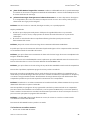 49
49
-
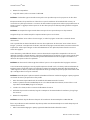 50
50
-
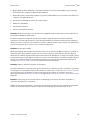 51
51
-
 52
52
-
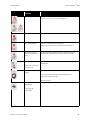 53
53
-
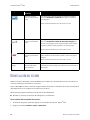 54
54
-
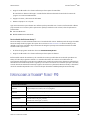 55
55
-
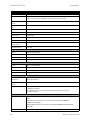 56
56
-
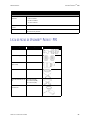 57
57
-
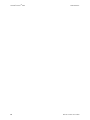 58
58
-
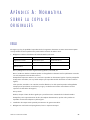 59
59
-
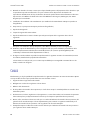 60
60
-
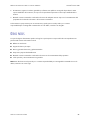 61
61
-
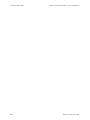 62
62
-
 63
63
Artículos relacionados
-
Visioneer Patriot D40 Guía del usuario
-
Visioneer Patriot H60 Guía del usuario
-
Visioneer Patriot D40 Guía del usuario
-
Visioneer Patriot P90 Guía del usuario
-
Visioneer Patriot P15 Guía del usuario
-
Visioneer Patriot P15 Guía del usuario
-
Visioneer Patriot H60 Guía del usuario
-
Visioneer Patriot D40 Guía del usuario
-
Visioneer RoadWarrior X3 Guía del usuario
-
Visioneer Patriot P15 Guía del usuario